Felhasználói útmutató
|
|
|
- Elek Mezei
- 6 évvel ezelőtt
- Látták:
Átírás
1 Felhasználói útmutató
2 Copyright 2012 Hewlett-Packard Development Company, L.P. A Bluetooth jelölés a jogtulajdonos védjegye, amelyet a Hewlett-Packard Company licencmegállapodás keretében használ. Az Intel az Intel Corporation bejegyzett védjegye az Egyesült Államokban és más országokban. A Microsoft és a Windows a Microsoft Corporation Amerikai Egyesült Államokban bejegyzett védjegye. Az SD embléma az embléma tulajdonosának védjegye. Az itt szereplő információ előzetes értesítés nélkül változhat. A HP termékeire és szolgáltatásaira vonatkozó kizárólagos jótállás az adott termékhez, illetve szolgáltatáshoz mellékelt, korlátozott jótállásról szóló nyilatkozatban vállalt jótállás. A dokumentumban ismertetettek nem jelentenek semmiféle további jótállást. A HP nem vállal felelősséget az itt található esetleges technikai vagy szerkesztési hibákért és mulasztásokért. Első kiadás: szeptember A dokumentum cikkszáma: A termékkel kapcsolatos tájékoztatás Ez az útmutató olyan funkciókat ír le, amelyek a legtöbb típuson megtalálhatók. Előfordulhat, hogy egyes funkciók az Ön számítógépén nem érhetők el. Szoftverhasználati feltételek A számítógépen előre telepített szoftverek telepítésével, másolásával, letöltésével vagy bármilyen egyéb módon való használatával Ön elfogadja a HP végfelhasználói licencszerződés feltételeit. Ha a feltételeket nem fogadja el, az Ön kizárólagos jogorvoslati lehetősége az, ha a még nem használt szoftverterméket és hardvereszközt a vásárlást követő 14 napon belül teljes vételár-visszatérítés ellenében visszaküldi a forgalmazóhoz, ez azonban a forgalmazó visszatérítési szabályzatának is függvénye. További információért, illetve a számítógép teljes árának visszatérítésével kapcsolatban forduljon az árusító helyhez (a kereskedőhöz).
3 Biztonsági figyelmeztetés FIGYELEM! A számítógép túlmelegedése vagy egyéb hőhatás miatt bekövetkező károk veszélyének csökkentése érdekében ne helyezze a számítógépet az ölébe, és ne takarja el a szellőzőnyílásokat. A számítógépet csak kemény, lapos felületen használja. Ügyeljen rá, hogy sem valamilyen szilárd tárgy, például a készülék mellett lévő nyomtató, sem puha tárgy, például párna, szőnyeg vagy ruha ne akadályozza a légáramlást. Ne hagyja továbbá, hogy a váltóáramú tápegység működés közben a bőréhez vagy más puha felülethez, például párnához, szőnyeghez vagy ruhához érjen. A számítógép és a váltakozó áramú tápegység eleget tesz az érinthető felületek hőmérsékletére vonatkozó, IEC jelzésű nemzetközi szabványban rögzített előírásoknak. iii
4 iv Biztonsági figyelmeztetés
5 Tartalomjegyzék 1 Bemutató és hasznos tudnivalók... 1 Bevált módszerek... 1 Szórakozási lehetőségek... 1 A HP további információforrásai Ismerkedés a számítógéppel... 4 A hardver- és szoftveradatok megkeresése... 4 A hardvereszközök megjelenítése... 4 A szoftverek megjelenítése... 4 Jobb oldal... 4 Bal oldal... 6 Kijelző... 7 Felülnézet... 9 Érintőtábla... 9 Jelzőfények Gombok és hangszórók Billentyűk Alulnézet Címkék Csatlakozás hálózathoz Csatlakozás vezeték nélküli hálózathoz A vezeték nélküli vezérlők használata A vezeték nélküli eszközök gombjának használata Az operációs rendszer vezérlőinek használata A WLAN használata Internetszolgáltató használata A WLAN hálózat beállítása Vezeték nélküli útválasztó konfigurálása A WLAN-hálózat védelme Csatlakozás WLAN hálózathoz Bluetooth vezeték nélküli eszközök használata (csak egyes típusokon) Csatlakozás vezetékes hálózathoz A helyi hálózat (LAN) csatlakoztatása v
6 4 A szórakoztató funkciók használata Webkamera használata Hang használata Hangszórók csatlakoztatása Fejhallgató csatlakoztatása Mikrofon csatlakoztatása A hang ellenőrzése A videoeszközök használata VGA-monitor vagy kivetítő csatlakoztatása HDMI eszköz csatlakoztatása A HDMI hangbeállítások konfigurálása Intel Wireless Display (csak egyes típusoknál) esetén Az audio- és videofájlok kezelése Navigálás érintőmozdulatokkal, mutatóeszközökkel és a billentyűzettel Az érintőtábla használata Az érintőtábla be- és kikapcsolása Érintőtábla-mozdulatok használata Koppintás Görgetés Csippentés/nagyítás-kicsinyítés Pöccintés a képernyő szélén Pöccintés a képernyő jobb szélén Pöccintés a képernyő felső szélén Pöccintés a képernyő bal szélén A billentyűzet és az egér használata A műveletbillentyűk használata A Microsoft Windows 8 gyorsbillentyűinek használata A gyorsbillentyűk használata A beépített számbillentyűzet használata Energiagazdálkodás Az alvó és a hibernált állapot kezdeményezése Alvó állapot kezdeményezése és kilépés onnan Felhasználó által kezdeményezett hibernált állapot engedélyezése és befejezése Jelszavas védelem beállítása felébredéskor A telepmérő használata és az energiagazdálkodási beállítások Energiaséma kiválasztása Használat akkumulátoros tápellátásról A felhasználó által cserélhető akkumulátor kivétele vi
7 Akkumulátorinformációk keresése Az akkumulátor energiatakarékos használata Alacsony töltöttségi szint felismerése Az alacsony töltöttségi szint megszüntetése A kritikus töltöttségi szint megszüntetése, ha rendelkezésre áll külső áramforrás A kritikus töltöttségi szint megszüntetése, ha nem áll rendelkezésre áramforrás A kritikus töltöttségi szint megszüntetése, ha a számítógép nem tud kilépni a hibernált állapotból A felhasználó által cserélhető akkumulátor tárolása Az elhasznált akkumulátorok kezelése A felhasználó által cserélhető akkumulátor cseréje Külső hálózati tápellátás használata Tápellátási problémák hibaelhárítása HP CoolSense A számítógép kikapcsolása Az információk kezelése és megosztása USB-eszköz használata USB-eszköz csatlakoztatása Az USB-eszközök eltávolítása Tápellátással rendelkező USB-eszköz csatlakoztatása Memóriakártya behelyezése és kivétele Az optikai lemezmeghajtók használata Optikai lemez behelyezése Optikai lemez eltávolítása Adatok és meghajtók megosztása és szoftverek elérése A számítógép karbantartása A teljesítmény javítása A meghajtók kezelése A merevlemez cseréje A HP 3D DriveGuard használata A Lemeztöredezettség-mentesítő használata A Lemezkarbantartó szoftver használata Memóriamodulok hozzáadása vagy cseréje Alkalmazások és illesztőprogramok frissítése A számítógép megtisztítása A kijelző, az oldalsó részek és a borítás megtisztítása A billentyűzet és az érintőtábla tisztítása vii
8 Utazás a számítógéppel, a számítógép szállítása A számítógép és az adatai biztonságossá tétele Jelszavak használata Windows-jelszavak beállítása Setup Utility (BIOS) jelszavak beállítása Az internetes biztonsági szoftverek használata Vírusvédelmi szoftver használata Tűzfalszoftver használata Szoftverfrissítések telepítése Windows frissítések telepítése A HP és egyéb gyártók szoftverfrissítéseinek telepítése A vezeték nélküli hálózat biztonságossá tétele Szoftveralkalmazások és adatok biztonsági mentése Opcionális biztonsági kábelzár használata A Setup Utility segédprogram (BIOS) és a rendszer-diagnosztika A Setup Utility segédprogram (BIOS) elindítása A BIOS frissítése A BIOS verziójának meghatározása BIOS-frissítés letöltése A rendszer-diagnosztika használata Biztonsági mentés, visszaállítás és helyreállítás Helyreállító adathordozók és biztonsági mentések készítése HP helyreállító adathordozók elkészítése Visszaállítás és helyreállítás A Windows Frissítés használata gyors és könnyű visszaállításhoz Minden törlése és a Windows újratelepítése Helyreállítás a HP Recovery Manager programmal Tudnivalók A HP helyreállító partíció használata minimális lemezkép helyreállításához (csak egyes modelleken) Helyreállítás HP helyreállító adathordozóval A számítógép rendszerindítási sorrendjének módosítása HP helyreállító partíció törlése Műszaki jellemzők Teljesítményfelvétel Üzemeltetési körülmények viii
9 13 Elektrosztatikus kisülés Tárgymutató ix
10 x
11 1 Bemutató és hasznos tudnivalók Ez a számítógép egy nagy teljesítményű eszköz, mely a munka és a szórakozás kibővítése céljából készült. E fejezetet elolvasva megtudhatja, a beállítás után melyek a legjobb gyakorlati eljárások, hogyan szórakozhat a számítógéppel, illetve hol szerezhet be további anyagokat a HP-től. Bevált módszerek Annak érdekében, hogy kiváló beruházásából a lehető legtöbbet hozhassa ki, a következő lépések elvégzését javasoljuk a számítógép üzembe helyezése és regisztrációja után: Szánjon rá egy percet, hogy végigböngéssze a nyomtatott Windows 8 alapismeretek útmutatót, melyben felfedezheti az új Windows funkciókat. TIPP: Ha egy megnyitott alkalmazásból vagy a Windows asztalról gyorsan vissza szeretne lépni a számítógép Start képernyőjére, nyomja meg a billentyűzeten a Windows billentyűt. Ha ismét megnyomja a Windows billentyűt, azzal visszakerül az előző képernyőre. Ha még nem tette meg, csatlakozzon egy vezetékes vagy vezeték nélküli hálózathoz. Részletes tájékoztatás: Csatlakozás hálózathoz, 15. oldal. Ismerkedjen meg a számítógép hardvereivel és szoftvereivel: Erről itt talál tájékoztatást: Ismerkedés a számítógéppel, 4. oldal és A szórakoztató funkciók használata, 20. oldal. Frissítse a víruskereső szoftvert, vagy vásároljon ilyet. További információk: Vírusvédelmi szoftver használata, 60. oldal. Készítsen biztonsági másolatot a merevlemezről helyreállító lemezek vagy helyreállító flash meghajtó létrehozásával. Lásd: Biztonsági mentés, visszaállítás és helyreállítás, 66. oldal. Szórakozási lehetőségek Azt már tudja, hogy YouTube videót megtekinthet a számítógépen. De azt is tudja, hogy a számítógépet TV-hez és játékkonzolhoz is csatlakoztathatja? További információk a Csatlakoztatás HDMI eszközhöz című részben találhatók. Azt már tudja, hogy a számítógépen hallgathat zenét. De azt is tudja, hogy élő rádióadást is sugározhat a számítógépre, és az egész világról származó zenei és beszélgetős rádióműsorokat hallgathatja? Lásd a Hang használata című részt. Azt már tudja, hogy a Microsoft alkalmazásaival hatásos bemutatókat készíthet. De azt is tudja, hogy kivetítőt is csatlakoztathat a számítógéphez, hogy egy csoporttal is megoszthassa gondolatait? Lásd: VGA-monitor vagy kivetítő csatlakoztatása, 23. oldal. A képek és szövegoldalak sima vezérléséhez használja az érintőtáblát és a Windows 8 új érintőmozdulatait. Lásd az Érintőmozdulatok használata című részt. Bevált módszerek 1
12 A HP további információforrásai A számítógép bekapcsolásához és ezen útmutató megkereséséhez már felhasználta a Telepítési útmutatót. A termékadatok, az útmutatók és egyebek megkereséséhez használja ezt a táblázatot. Erőforrás Tartalomjegyzék Telepítési útmutató A számítógép üzembe helyezésének és funkcióinak bemutatása. Windows 8 alapismeretek útmutató Felhasználási és navigálási áttekintése a Windows 8-hoz. Súgó és támogatás A Súgó és támogatás eléréséhez a Kezdőképernyőn gépelje be a s betűt, majd válassza a Súgó és támogatás lehetőséget. Az Egyesült Államokban elérhető támogatás igénybe vételéhez látogasson el a weblapra. Az Egyesült Államokon kívül elérhető támogatás igénybe vételéhez látogasson el a country/us/en/wwcontact_us.html weblapra. Biztonsági és kényelmi útmutató Ezen útmutató eléréséhez válassza ki a Kezdőképernyőn a HP Support Assistant alkalmazást, majd válassza a Saját gép elemet, végül pedig válassza a Felhasználói útmutatók lehetőséget, vagy keresse fel a következőt: Globális támogatás weblap Ha saját nyelvén szeretne támogatásban részesülni, keresse fel a következő címet: country/us/en/wwcontact_us.html. Jogi, biztonsági és környezetvédelmi tudnivalók Ezen útmutató eléréséhez válassza ki a Kezdőképernyőn a HP Support Assistant alkalmazást, majd válassza a Saját gép elemet, végül pedig válassza a Felhasználói útmutatók lehetőséget. Az útmutatások és a hibaelhárítási tanácsok széles választéka. A munkaállomás megfelelő kialakítása. Útmutatások a nagyobb kényelmet nyújtó és a sérülések kockázatát csökkentő testtartás és munkavégzési szokások kialakításához. Elektromos és mechanikai biztonsági tudnivalók. Online csevegés a HP technikusával. t írhat az ügyfélszolgálatnak. Megkeresheti az ügyfélszolgálat telefonszámait. Kereshet egy HP szervizközpontot. Fontos jogi tudnivalók, beleértve az akkumulátorok ártalmatlanításával kapcsolatos információkat is 2 1. fejezet Bemutató és hasznos tudnivalók
13 Erőforrás Korlátozott jótállás* Tartalomjegyzék Erre a számítógépre vonatkozó konkrét jótállási adatok. Ezen útmutató eléréséhez válassza ki a HP Support Assistant alkalmazást, majd válassza a Saját gép elemet, végül pedig válassza a Jótállás és szolgáltatások lehetőséget, vagy keresse fel a következőt: *A terméknek megfelelő HP korlátozott jótállást a felhasználói útmutatókkal együtt a számítógépén és/vagy a dobozban elhelyezett CD-/DVD-lemezen találja. Egyes országokban/régiókban a HP a HP korlátozott jótállás nyomtatott verzióját helyezi a dobozba. Azokban az országokban/térségekben, ahol a jótállás nyomtatott formában nem áll rendelkezésre, a nyomtatott verziót a webhelyen igényelheti, vagy írásban is kérheti az alábbi címen: Észak-Amerika: Hewlett-Packard, MS POD, Chinden Blvd., Boise, ID 83714, USA Európa, a Közel-Kelet és Afrika: Hewlett-Packard, POD, Via G. Di Vittorio, 9, 20063, Cernusco s/naviglio (MI), Italy Ázsia csendes-óceáni térsége: Hewlett-Packard, POD, P.O. Box 200, Alexandra Post Office, Singapore Ha szüksége van a jótállás nyomtatott másolatára, adja meg a termékszámot, a jótállási időt (amelyet a szervizcímkén talál), a nevét és a postacímét. FONTOS: NE küldje vissza a HP terméket a fent látható címekre. Az Egyesült Államokban elérhető támogatás igénybe vételéhez látogasson el a weblapra. Az Egyesült Államokon kívül elérhető támogatás igénybe vételéhez látogasson el a weblapra. A HP további információforrásai 3
14 2 Ismerkedés a számítógéppel A hardver- és szoftveradatok megkeresése A hardvereszközök megjelenítése A számítógépen telepített hardverek listájának megjelenítése: 1. A Kezdőképernyőn gépelje be a v karaktert, majd válassza a Vezérlőpult lehetőséget. 2. Válassza ki a Rendszer és biztonság elemet, majd a Rendszer területen kattintson az Eszközkezelő elemre. Megjelenik a számítógépben lévő összes telepített eszközt tartalmazó lista. A szoftverek megjelenítése Ha szeretné megtudni, hogy milyen szoftverek vannak telepítve a számítógépen, akkor a Kezdőképernyőn kattintson a jobb gombbal az Alkalmazások megjelenítéséhez, majd válassza a Minden alkalmazás ikont. Jobb oldal Részegység Leírás (1) Optikai meghajtó Optikai lemezek olvasására és írására szolgál. (2) Optikai meghajtó jelzőfénye Zöld vagy borostyánsárga: Az optikai meghajtó írási vagy olvasási műveletet hajt végre. (3) Optikai meghajtó lemezkiadó gombja Kinyitja a lemeztálcát. Nem világít: Az optikai meghajtó inaktív fejezet Ismerkedés a számítógéppel
15 Részegység Leírás (4) Tápfeszültségjelző fény Fehér: a számítógép be van kapcsolva. Fehéren villog: A számítógép alvó állapotban van, ami egy energiatakarékos üzemmód. A számítógép kikapcsolja a kijelző és más, nem szükséges összetevők tápellátását. Nem világít: a számítógép kikapcsolt vagy hibernált állapotban van. A hibernálás a lehető legkevesebb árammennyiséget használó energiatakarékos üzemmód. (5) Merevlemez jelzőfénye Fehéren villog: a merevlemez írási vagy olvasási műveletet hajt végre. Borostyánsárga: A HP 3D DriveGuard ideiglenesen parkolta a merevlemez-meghajtót. MEGJEGYZÉS: A HP 3D DriveGuard szoftverrel kapcsolatos további információk: A HP 3D DriveGuard használata, 52. oldal. (6) USB 2.0 port Kiegészítő USB-eszköz csatlakoztatására használható. MEGJEGYZÉS: A különféle USB-porttípusokról itt találhat további részleteket: USB-eszköz használata, 42. oldal. (7) Váltóáramú tápegység jelzőfénye Fehér: A váltóáramú adapter csatlakoztatva van, és az akkumulátor fel van töltve. Fehéren villog: Az akkumulátor alacsony töltöttségi szintet ért el. Borostyánsárga: A számítógép külső áramforrásról működik, az akkumulátor pedig tölt. Nem világít: A számítógép egyenáramú tápellátásról működik. (8) Tápcsatlakozó Váltóáramú tápegység csatlakoztatására szolgál. (9) Biztonsági kábel befűzőnyílása Opcionális biztonsági kábel csatlakoztatható vele a számítógéphez. MEGJEGYZÉS: A biztonsági kábel funkciója az elriasztás; nem feltétlenül képes megakadályozni a számítógép illetéktelen használatát vagy ellopását. Jobb oldal 5
16 Bal oldal Részegység Leírás (1) Külső monitor portja Külső VGA-monitor és kivetítő csatlakoztatására szolgál. (2) Szellőzőnyílások (2) Szellőzést biztosítanak a belső alkatrészek hűtéséhez. MEGJEGYZÉS: A számítógép ventilátora automatikusan bekapcsol, és hűti a belső részegységeket, hogy ne melegedjenek túl. Az, hogy az átlagos használat során a ventilátor be- és kikapcsol, nem rendellenes jelenség. (3) HDMI-port Opcionális video- vagy hangeszköz, például nagy felbontású televízió vagy bármilyen kompatibilis digitális vagy audioeszköz csatlakoztatására szolgál. (4) RJ-45 (Ethernet) csatlakozóaljzat Hálózati kábel csatlakoztatására szolgál. (5) USB 3.0 portok (2) Opcionális USB 3.0 szabványú eszközök csatlakoztatására használható; nagyobb USB-sebességet biztosít. MEGJEGYZÉS: A különféle USB-porttípusokról itt találhat további részleteket: USB-eszköz használata, 42. oldal. (6) Hangbemeneti (mikrofon-) csatlakozó Kiegészítő számítógépes fejhallgatóhoz tartozó mikrofon, illetve sztereó és monó mikrofon csatlakoztatására szolgál fejezet Ismerkedés a számítógéppel
17 Részegység Leírás (7) Hangkimeneti (fejhallgató-) aljzat Opcionális aktív sztereó hangszóró, fejhallgató, fülhallgató, mikrofonos fejhallgató és tv-audiokábel csatlakoztatására szolgál. FIGYELEM! A halláskárosodás elkerülése érdekében a hangerőt a fejhallgató, fülhallgató vagy mikrofonos fejhallgató használata előtt állítsa be. További biztonsági információkat a Jogi, biztonsági és környezetvédelmi tudnivalók című dokumentum tartalmaz. MEGJEGYZÉS: Ha egy eszköz csatlakozik valamely fejhallgatóaljzathoz, a számítógép hangszórói nem működnek. (8) Memóriakártya-nyílás A következő memóriakártya-formátumok használatát teszi lehetővé: Secure Digital (SD) memóriakártya Secure Digital nagy kapacitású (SHDC) memóriakártya Secure Digital bővített kapacitású (SDxC) memóriakártya MultiMediaCard (MMC) Kijelző Részegység Leírás (1) WLAN-antennák (2)* Rádiójeleket küldenek és fogadnak a vezeték nélküli hálózatokon (wireless local area network, WLAN) folytatott kommunikáció során. Kijelző 7
18 Részegység Leírás (2) Belső mikrofon (1) Hangrögzítésre szolgál. (3) HP TrueVision HD webkamera Videót rögzít, állóképeket készít, és lehetővé teszi videojelfolyam segítségével a videokonferenciákon és online csevegésben való részvételt. A webkamera használatához a Kezdőképernyőn gépelje be a c karaktert, majd válassza a CyberLink YouCam lehetőséget. (4) Webkamera jelzőfénye Folyamatosan világít: a webkamera használatban van. *Ezek az antennák a számítógépen belül találhatók. Az optimális adatátvitel érdekében hagyja szabadon az antennák közvetlen környezetét. A vezeték nélküli eszközök szabályozásával kapcsolatos tudnivalókért tekintse át a Jogi, biztonsági és környezetvédelmi tudnivalók című dokumentumban az Ön országára/térségére vonatkozó részt. Ezen útmutató eléréséhez válassza ki a Kezdőképernyőn a HP Support Assistant alkalmazást, majd válassza a Saját gép elemet, végül pedig válassza a Felhasználói útmutatók lehetőséget fejezet Ismerkedés a számítógéppel
19 Felülnézet Érintőtábla Részegység Leírás (1) Érintőtábla be- és kikapcsoló gombja Az érintőtábla be- és kikapcsolására szolgál. (2) Az érintőtábla jelzőfénye Borostyánsárga: az érintőtábla ki van kapcsolva. Nem világít: az érintőtábla be van kapcsolva. (3) Érintőtábla-terület Az egérmutató mozgatására és a képernyőn megjelenő elemek kiválasztására és aktiválására szolgál. MEGJEGYZÉS: Az érintőtábla a széltől induló pöccintő mozdulatokat is támogatja. További információ itt olvasható: Pöccintés a képernyő szélén, 29. oldal. (4) Érintőtábla bal gombja Az egér bal gombjával azonos módon működik. (5) Érintőtábla jobb gombja Az egér jobb gombjával azonos módon működik. Felülnézet 9
20 Jelzőfények Részegység Leírás (1) Tápfeszültségjelző fény Fehér: a számítógép be van kapcsolva. Fehéren villog: A számítógép alvó állapotban van, ami egy energiatakarékos üzemmód. A számítógép kikapcsolja a kijelző és más, nem szükséges összetevők tápellátását. Nem világít: a számítógép kikapcsolt vagy hibernált állapotban van. A hibernálás a lehető legkevesebb árammennyiséget használó energiatakarékos üzemmód. (2) Caps lock jelzőfény Fehér: A Caps Lock funkció be van kapcsolva, így minden billentyű a nagybetűt írja. (3) Elnémításjelző fény Borostyánsárga: a számítógép hangja ki van kapcsolva. Nem világít: a számítógép hangja be van kapcsolva. (4) Vezeték nélküli eszközök jelzőfénye Fehér: egy beépített vezeték nélküli eszköz, például egy vezeték nélküli helyi hálózati (WLAN-) eszköz és/ vagy egy Bluetooth -eszköz be van kapcsolva. Borostyánsárga: minden vezeték nélküli eszköz ki van kapcsolva. (5) Az érintőtábla jelzőfénye Borostyánsárga: az érintőtábla ki van kapcsolva. Nem világít: az érintőtábla be van kapcsolva fejezet Ismerkedés a számítógéppel
21 Gombok és hangszórók Részegység Leírás (1) Tápkapcsoló gomb Ha a számítógép ki van kapcsolva, ezzel a gombbal lehet bekapcsolni. (2) Hangszórók (2) Hangot adnak ki. Ha a számítógép alvó állapotban van, a gomb rövid megnyomásával lehet kilépni az alvó állapotból. Ha a számítógép hibernált állapotban van, a gomb rövid lenyomásával lehet kilépni a hibernált állapotból. VIGYÁZAT! A tápkapcsológomb hosszú lenyomása esetén a nem mentett információk elvesznek. Ha a számítógép lefagyott, és a Windows kikapcsolási műveletei nem használhatók, a számítógép kikapcsolásához tartsa lenyomva a tápkapcsoló gombot legalább 5 másodpercig. Az energiagazdálkodási lehetőségek beállításával kapcsolatos további információ: 1. A Kezdőképernyőn gépelje be az energia szöveget. 2. Válassza a Beállítások, majd az Energiagazdálkodási lehetőségek elemet, vagy tekintse meg a következőt: Energiagazdálkodás, 34. oldal. Felülnézet 11
22 Billentyűk Részegység Leírás (1) esc billentyű Az fn billentyűvel együtt lenyomva információkat jelenít meg a rendszerről. (2) fn billentyű Az esc billentyűvel együtt megnyomva rendszerinformációkat jelenít meg. (3) Windows billentyű Megnyitott alkalmazásból vagy az Asztalról visszalép a Kezdőképernyőre. MEGJEGYZÉS: Ha ismét megnyomja a Windows billentyűt, azzal visszakerül az előző képernyőre. (4) Műveletbillentyűk Gyakran használt rendszerműveletek végrehajtására szolgálnak. (5) Helyi menü billentyű Megjeleníti a kiválasztott objektum beállításait. (6) num lock billentyű A beépített számbillentyűzet funkcióját vezérli. A gombot megnyomva válthat a külső billentyűzetnél is megszokott számbillentyűzet funkció (gyárilag engedélyezve) és a navigációs funkció (melyet a billentyűkön lévő nyilak jeleznek) között. MEGJEGYZÉS: A számítógép újbóli bekapcsolásakor a számbillentyűzetnek a számítógép kikapcsolásakor aktuális állapota áll vissza. (7) Beépített számbillentyűzet A gyárban be van állítva arra, hogy egy külső számbillentyűzethez hasonlóan működjön. Ha váltani szeretne a számfunkciók és a billentyűkön látható nyilakkal jelölt navigációs funkciók között, nyomja le a num lock billentyűt fejezet Ismerkedés a számítógéppel
23 Alulnézet Részegység Leírás (1) Akkumulátorrekesz Az akkumulátor elhelyezésére szolgál. (2) Akkumulátorkioldó zár Az akkumulátornak az akkumulátorrekeszből való kivételére szolgál. (3) Szellőzőnyílások (5) Szellőzést biztosítanak a belső alkatrészek hűtéséhez. MEGJEGYZÉS: A számítógép ventilátora automatikusan bekapcsol, és hűti a belső részegységeket, hogy ne melegedjenek túl. Az, hogy az átlagos használat során a ventilátor be- és kikapcsol, nem rendellenes jelenség. (4) Karbantartó fedél A karbantartó ajtón keresztül lehet a billentyűzethez, az optikai lemezmeghajtóhoz, az SSD/merevlemez rekeszéhez, a vezeték nélküli modul rekeszéhez és a memóriamodul rekeszéhez hozzáférni. VIGYÁZAT! A rendszer lefagyásának elkerülése érdekében a vezeték nélküli modult csak olyan modullal cserélje ki, amelyet az adott országban vagy régióban a vezeték nélküli eszközöket szabályozó kormányzati szerv a számítógépben való felhasználás céljából engedélyezett. Ha kicseréli a modult és ezt követően figyelmeztető üzenetet kap, akkor a számítógép működőképességének helyreállítása érdekében távolítsa el a modult, majd a Súgó és támogatás részen keresztül lépjen kapcsolatba a támogatással. A Kezdőképernyőn gépelje be az s karaktert, majd válassza a Súgó és támogatás lehetőséget. Alulnézet 13
24 Címkék A számítógépre rögzített címkék olyan információkat tartalmaznak, amelyekre a számítógép hibáinak elhárításakor, illetve külföldi utazáskor lehet szükség. Ezek a címkék könnyen hozzáférhető helyen találhatók. Szervizcímke fontos információkat tartalmaz, például a következőket: MEGJEGYZÉS: Az Ön címkéje kismértékben eltérhet az ábrákon bemutatottaktól. Részegység (1) Terméknév (2) Sorozatszám (3) Termékszám (4) Jótállási idő (5) Típusleírás (csak egyes típusokon) Az ügyfélszolgálattal való kapcsolatfelvételkor szükség lesz ezekre az adatokra. A szervizcímke a számítógép akkumulátorrekeszén belül található. Hatósági címke Hatósági információkat tartalmaz a számítógépről. Az előírásokat tartalmazó címke az akkumulátor rekeszében található. A vezeték nélküli eszközök tanúsítványcímkéje vagy -címkéi Információkat tartalmaznak a vezeték nélküli eszközökről, és felsorolják azon országok vagy térségek hatóságainak jóváhagyási jelzéseit, amelyekben az eszköz használatát engedélyezik. A számítógépmodell egy vagy több vezeték nélküli eszközt tartalmaz; a számítógépen található legalább egy tanúsítványcímke. Erre az információra külföldi utazás során lehet szükség. A vezeték nélküli tanúsítványok címkéi az akkumulátor rekeszében találhatók fejezet Ismerkedés a számítógéppel
25 3 Csatlakozás hálózathoz A számítógépet mindenhová elviheti magával. De akár otthon is bejárhatja a földgolyót, és több millió webhely információihoz férhet hozzá a számítógéppel és egy vezetékes vagy vezeték nélküli számítógépes kapcsolattal. Ez a fejezet azt ismerteti, hogyan lehet kapcsolatot teremteni ezzel a világgal. Csatlakozás vezeték nélküli hálózathoz A vezeték nélküli technológia esetében vezetékek helyett rádióhullámokon folyik az adatátvitel. A számítógép az alábbi vezeték nélküli eszközöket tartalmazhatja: Vezeték nélküli helyi hálózati (WLAN-) eszköz Vezeték nélküli helyi hálózatokhoz (más néven Wi-Fi hálózat, vezeték nélküli LAN vagy WLAN) csatlakoztatja a számítógépet vállalati irodai környezetben, otthon, valamint olyan nyilvános helyeken, mint a repülőterek, éttermek, kávézók, hotelek és egyetemek. WLAN hálózatban a számítógép mobil vezeték nélküli eszköze egy vezeték nélküli útválasztóval vagy hozzáférési ponttal kommunikál. Bluetooth-eszköz személyes hálózatot (PAN) hoz létre, amelyen keresztül más Bluetoothkompatibilis eszközökhöz, például számítógépekhez, telefonokhoz, nyomtatókhoz, fejbeszélőkhöz, hangszórókhoz vagy kamerákhoz lehet kapcsolódni. A PAN hálózatban minden eszköz közvetlenül kommunikál a többi eszközzel, és az eszközöknek viszonylag közel kell lenniük egymáshoz jellemzően 10 méteren belül. A vezeték nélküli technológiákról a Súgó és támogatás szolgáltatásban szereplő hivatkozásokkal szerezhet további információt. A Kezdőképernyőn gépelje be az s karaktert, majd válassza a Súgó és támogatás lehetőséget. A vezeték nélküli vezérlők használata A számítógép vezeték nélküli eszközeit az alábbi módokon vezérelheti: Vezeték nélküli gomb, vezeték nélküli kapcsoló vagy vezeték nélküli billentyű (ebben a fejezetben a továbbiakban vezeték nélküli gomb) Az operációs rendszer vezérlői A vezeték nélküli eszközök gombjának használata A számítógép vezeték nélküli eszközök vezérlésére szolgáló gombbal, egy vagy több vezeték nélküli eszközzel és egy jelzőfénnyel rendelkezik. A gyári beállítások szerint a számítógép összes vezeték nélküli eszköze engedélyezve van, ezért a vezeték nélküli kapcsolat jelzőfénye világít (fehér színnel), amikor bekapcsolja a számítógépet. A vezeték nélküli eszközök jelzőfény azt jelzi, hogy engedélyezve van-e a vezeték nélküli kommunikáció, nem pedig az egyes vezeték nélküli eszközök állapotát. Ha a jelzőfény fehéren világít, legalább egy vezeték nélküli eszköz be van kapcsolva. Ha a jelzőfény borostyánsárgán világít, minden vezeték nélküli eszköz ki van kapcsolva. A vezeték nélküli eszközök gyárilag engedélyezve vannak. A vezeték nélküli kapcsolat gombjával egyszerre ki- és bekapcsolhatja az összes eszközt. Csatlakozás vezeték nélküli hálózathoz 15
26 Az operációs rendszer vezérlőinek használata A Hálózati és megosztási központ segítségével Ön beállíthat egy kapcsolatot vagy hálózatot, hálózathoz csatlakozhat, vezeték nélküli hálózatokat kezelhet, illetve hálózati problémákat diagnosztizálhat és javíthat ki. Az operációs rendszer vezérlőinek használata: 1. A Kezdőképernyőn gépelje be a h karaktert, majd válassza a Beállítások lehetőséget. 2. Gépelje be a keresőmezőbe a hálózat és megosztás szöveget, majd válassza ki a Hálózati és megosztási központ elemet. További információkért a Kezdőképernyőn gépelje be az s karaktert, majd válassza a Súgó és támogatás lehetőséget. A WLAN használata A WLAN-eszközök segítségével olyan vezeték nélküli helyi (WLAN) hálózatokhoz férhet hozzá, amelyek más, vezeték nélküli útválasztóval vagy hozzáférési ponttal összekapcsolt számítógépekből és eszközökből állnak. MEGJEGYZÉS: A vezeték nélküli útválasztó és a vezeték nélküli hozzáférési pont kifejezést gyakran azonos értelemben használjuk. A nagy kapacitású WLAN-eszközök, mint például egy vállalati vagy nyilvános WLAN, jellemzően olyan vezeték nélküli hozzáférési pontot alkalmaznak, amely számos számítógépet és eszközt köt össze, és képes a kritikus hálózati funkciók elkülönítésére. Az otthoni vagy kis irodai WLAN jellemzően olyan vezeték nélküli útválasztót alkalmaz, amelynek segítségével több vezeték nélküli és vezetékes hálózathoz csatlakoztatott számítógép oszt meg internetkapcsolatot, nyomtatót vagy fájlokat anélkül, hogy további hardver- vagy szoftverelemekre lenne szükség. Ha a számítógépen WLAN-eszközt kíván alkalmazni, csatlakoznia kell egy WLAN-infrastruktúrához (amelyet egy szolgáltató, egy nyilvános vagy egy vállalati hálózat biztosít). Internetszolgáltató használata Amikor otthonában internet-hozzáférést állít be, fiókot kell nyitnia egy internetszolgáltatónál. Internetszolgáltatás és modem vásárlása ügyében forduljon egy helyi internetszolgáltatóhoz. Az internetszolgáltató segítséget nyújt a modem beállításában, a vezeték nélküli routert és a modemet összekapcsoló hálózati kábel beszerelésében, valamint az internetszolgáltatás tesztelésében. MEGJEGYZÉS: Az internetszolgáltató felhasználóazonosítót és jelszót biztosít az internet eléréséhez. Ezeket az adatokat jegyezze fel, és tárolja biztonságos helyen fejezet Csatlakozás hálózathoz
27 A WLAN hálózat beállítása A WLAN hálózat beállításához és az internetkapcsolat létrehozásához a következőkre van szükség: Szélessávú (DSL- vagy kábel-) modem (1) és egy internetszolgáltatónál előfizetett nagysebességű internetkapcsolat Vezeték nélküli útválasztó (2) (külön vásárolható meg) Vezeték nélküli számítógép (3) MEGJEGYZÉS: Egyes modemek beépített vezeték nélküli útválasztót tartalmaznak. A modem típusának megállapításához forduljon az internetszolgáltatóhoz. Az alábbi ábra egy példát mutat be az internethez kapcsolódó vezeték nélküli hálózat felépítésére. A hálózat bővülésével további vezeték nélküli és vezetékes számítógépek csatlakoztathatók a hálózathoz az internet elérésére. A WLAN-hálózat beállításában az útválasztó gyártója vagy az internetszolgáltató által biztosított információk lehetnek a segítségére. Vezeték nélküli útválasztó konfigurálása A WLAN-hálózat beállításában az útválasztó gyártója vagy az internetszolgáltató által biztosított információk lehetnek a segítségére. MEGJEGYZÉS: Az új vezeték nélküli számítógépet és az útválasztót kezdetben érdemes az útválasztóhoz mellékelt hálózati kábellel összekötni. Ha a számítógép sikeresen csatlakozott az internethez, húzza ki a kábelt, és csatlakozzon az internethez a vezeték nélküli hálózaton keresztül. A WLAN-hálózat védelme Vezeték nélküli hálózat beállításakor és meglévő vezeték nélküli hálózathoz való hozzáféréskor mindig engedélyezze a biztonsági funkciókat, hogy megvédje a hálózatot az illetéktelen hozzáférés elől. Előfordulhat, hogy a nyilvános helyeken (hozzáférési pontokon) például kávézókban és repülőtereken lévő vezeték nélküli hálózatok semmiféle biztonságot nem nyújtanak. Ha hozzáférési ponthoz csatlakozva aggódik a számítógép biztonsága miatt, akkor a hálózati tevékenységeivel szorítkozzon a nem bizalmas ekre és az alapvető internetböngészésre. A vezeték nélküli rádiójelek a hálózaton kívülre is eljutnak, így más WLAN-eszközök is hozzáférhetnek a nem védett jelekhez. Foganatosítsa a következő óvintézkedéseket a WLAN-hálózat védelmére: Tűzfal használata. A tűzfal ellenőrzi a hálózatra küldött adatokat és adatkéréseket is, és a gyanús elemeket nem engedi át. A tűzfalak egyaránt lehetnek szoftverek vagy hardverek. Egyes hálózatok a két típus kombinációját alkalmazzák. Használjon vezeték nélküli titkosítást. Csatlakozás vezeték nélküli hálózathoz 17
28 A vezeték nélküli titkosítás a biztonsági beállítások alapján titkosítja és fejti meg a hálózaton küldött adatokat. További információkért a Kezdőképernyőn gépelje be az s karaktert, majd válassza a Súgó és támogatás lehetőséget. Csatlakozás WLAN hálózathoz Vezeték nélküli hálózathoz való csatlakozáshoz kövesse az alábbi lépéseket: 1. Ellenőrizze, hogy be van-e kapcsolva a WLAN-eszköz. Ha az eszköz be van kapcsolva, a vezeték nélküli adatátvitel jelzőfénye világít (fehéren). Ha a jelzőfény sárga színű, nyomja meg a vezeték nélküli eszközök gombját. 2. Az Asztalon koppintson rá és tartsa nyomva, vagy kattintson a hálózati állapot ikonjára a tálca jobb szélén lévő értesítési területen. 3. Válassza ki a vezeték nélküli hálózatot a listából. 4. Kattintson a Csatlakozás elemre. Ha a hálózat biztonságos WLAN, a rendszer felszólítja a biztonsági kód megadására. Írja be a kódot, majd kattintson az OK gombra a kapcsolat létrehozásához. MEGJEGYZÉS: Amennyiben a listán egyetlen WLAN-hálózat sem szerepel, lehet, hogy a számítógép a vezeték nélküli útválasztó vagy hozzáférési pont hatósugarán kívül tartózkodik. MEGJEGYZÉS: Ha nem látja azt a vezeték nélküli hálózatot, amelyhez csatlakozni szeretne, akkor kattintson az asztalon a jobb gombbal a hálózati állapot ikonra, majd válassza ki a Hálózati és megosztási központ megnyitása elemet. Kattintson az Új kapcsolat vagy hálózat beállítása elemre. Megjelenik a választási lehetőségek listája, ahol választhat, hogy manuálisan kíván-e hálózatot keresni és hozzá csatlakozni, vagy új hálózati kapcsolatot kíván létrehozni. A kapcsolat létrejötte után a kapcsolat nevének és állapotának ellenőrzéséhez vigye a mutatót a (tálca jobb szélén található) értesítési területen a hálózat állapotikonja fölé. MEGJEGYZÉS: A hatótávolság (a vezeték nélküli eszköz rádiójeleinek vételi távolsága) a WLANimplementációtól, az útválasztó típusától, valamint az esetleges interferenciától és a jeleket gyengítő akadályoktól (például falaktól) függően változhat. Bluetooth vezeték nélküli eszközök használata (csak egyes típusokon) A Bluetooth-eszközök rövid hatótávolságú kommunikációt biztosítanak, amellyel helyettesíthetők az elektronikus eszközök csatlakoztatására hagyományosan használt kábelek. Ilyen eszközök például a következők: Számítógépek (asztali, noteszgép, PDA) Telefonok (mobil, vezeték nélküli, intelligens telefon) Képalkotó eszközök (nyomtató, kamera) Hangeszközök (mikrofonos fejhallgató, hangszóró) Egér A Bluetooth-eszközök társ-társ típusú kapcsolatot képesek létrehozni, amelynek segítségével személyes hálózat (PAN) alakítható ki. A Bluetooth-eszközök konfigurálásával és használatával kapcsolatban tekintse meg a Bluetooth-szoftver súgóját fejezet Csatlakozás hálózathoz
29 Csatlakozás vezetékes hálózathoz A számítógép támogatja a vezetékes helyi hálózati (LAN) csatlakozást. A helyi hálózati (LAN) csatlakozás hálózati kábelt használ, és sokkal gyorsabb, mint a modemes csatlakozás, amely telefonkábelt használ. Mindkét kábel külön kapható. FIGYELEM! Az áramütés, tűz, és a berendezések károsodása elkerülése érdekében ne csatlakoztasson modemkábelt és telefonkábelt RJ-45 (hálózati) csatlakozóhoz. A helyi hálózat (LAN) csatlakoztatása Ha közvetlenül (és nem vezeték nélkül) szeretné csatlakoztatni a számítógépet egy, a lakásában működő útválasztóhoz, vagy ha munkahelye meglévő hálózatához szeretne csatlakozni, használjon LAN-kapcsolatot. A helyi hálózat csatlakoztatásához nyolcérintkezős RJ-45 (hálózati) kábel szükséges. A következő lépésekkel csatlakoztathatja a hálózati kábelt: 1. Csatlakoztassa a hálózati kábelt a számítógépen lévő hálózati csatlakozóhoz (1). 2. A hálózati kábel másik végét a fali hálózati aljzathoz (2) vagy az útválasztóhoz csatlakoztassa. MEGJEGYZÉS: Ha a hálózati kábel tartalmaz olyan zajszűrő áramkört (3), amely megakadályozza a televíziós és rádiós vételből eredő interferenciát, a kábelnek az ilyen áramkört tartalmazó végét dugja a számítógépbe. Csatlakozás vezetékes hálózathoz 19
30 4 A szórakoztató funkciók használata A HP számítógép használható szórakoztató központként is, ahol a webkamerával barátkozhat, élvezheti és kezelheti zenéit, valamint filmeket tölthet le és tekinthet meg. Ha pedig a számítógépből még nagyobb teljesítményű szórakoztató központot szeretne csinálni, külső eszközöket például monitort, kivetítőt, TV-t, illetve hangszórókat vagy fejhallgatót is csatlakoztathat hozzá. A számítógép többek között a következő szórakozási lehetőségeket nyújtja. Részegység Leírás (1) Belső mikrofon Hangrögzítésre szolgál. (2) HP TrueVision HD webkamera Videót rögzít, állóképeket készít, és lehetővé teszi videojelfolyam segítségével a videokonferenciákon és online csevegésben való részvételt. A webkamera használatához a Kezdőképernyőn gépelje be a c karaktert, majd válassza a CyberLink YouCam lehetőséget. (3) Webkamera jelzőfénye Folyamatosan világít: a webkamera használatban van. (4) USB 2.0 port Kiegészítő USB-eszközök csatlakoztatására szolgál. MEGJEGYZÉS: A különféle USB-porttípusokról itt találhat további részleteket: USB-eszköz használata, 42. oldal. (5) Optikai meghajtó Optikai lemezt olvas és ír fejezet A szórakoztató funkciók használata
31 Részegység Leírás (6) Hangkimeneti (fejhallgató-) aljzat Opcionális sztereó hangszórók, fejhallgató, fülhallgató, mikrofonos fejhallgató és televízióhangszóró csatlakoztatása esetén hang játszható le vele. FIGYELEM! A halláskárosodás elkerülése érdekében a hangerőt a fejhallgató, fülhallgató vagy mikrofonos fejhallgató felhelyezése előtt állítsa be. További biztonsági információkat a Jogi, biztonsági és környezetvédelmi tudnivalók című dokumentum tartalmaz. MEGJEGYZÉS: Ha egy eszköz csatlakozik ehhez a csatlakozóaljzathoz, a számítógép hangszórói nem működnek. (7) Hangbemeneti (mikrofon-) aljzat Kiegészítő számítógépes fejhallgatóhoz tartozó mikrofon, illetve sztereó és monó mikrofon csatlakoztatására szolgál. (8) USB 3.0 portok (2) Opcionális USB 3.0 szabványú eszközök csatlakoztatására használható; nagyobb USBsebességet biztosít. MEGJEGYZÉS: A különféle USB-porttípusokról itt találhat további részleteket: USB-eszköz használata, 42. oldal. (9) HDMI-port Opcionális video- vagy hangeszköz, például nagyfelbontású televízió vagy bármilyen kompatibilis digitális vagy audioeszköz, illetve nagysebességű HDMI-eszköz csatlakoztatására szolgál. (10) Külső monitor portja Külső VGA-monitor és kivetítő csatlakoztatására szolgál. (11) Hangszórók (2) Hangot adnak ki. Webkamera használata A számítógépen beépített webkamera található, ami egy hatékony közösségi hálózati eszköz, és lehetővé teszi az ismerősökkel és kollégákkal való közeli kommunikációt, legyenek a szomszédban vagy a világ túlsó végén. A webkamerával videojelfolyamot küldhet azonnali üzenetküldő szoftverrel, videókat rögzíthet és oszthat meg, valamint állóképeket rögzíthet. A webkamera indításához a Kezdőképernyőn gépelje be a c karaktert, majd válassza a CyberLink YouCam lehetőséget az alkalmazáslistából. A webkamerák használatával kapcsolatos további részleteket a Súgó és támogatás lehetőségre kattintva érhet el. A Kezdőképernyőn gépelje be az s karaktert, majd válassza a Súgó és támogatás lehetőséget. Hang használata A HP számítógép alkalmas zenehallgatásra, zenei CD-k lejátszására, zeneszámok letöltésére és meghallgatására, internetes hanganyagok (köztük rádióállomások) folyamatos lejátszására, hangrögzítésre, illetve multimédiás fájlok hang- és videoanyagok keverésével történő előállítására. A Webkamera használata 21
32 hangélmény fokozására külső eszközök (hangszórók vagy fejhallgató) csatlakoztathatók a számítógéphez. Hangszórók csatlakoztatása A számítógéphez vezetékes hangszórókat a számítógépen vagy a dokkolóegységen lévő USB porton (vagy a hangkimeneti csatlakozón) keresztül lehet csatlakoztatni. A vezeték nélküli hangszórókat a gyártó útmutatása szerint csatlakoztassa a számítógéphez. Ha HDhangszórókat szeretne csatlakoztatni a számítógéphez, olvassa el a következő részt: A HDMI hangbeállítások konfigurálása, 24. oldal. A hangszórók csatlakoztatása előtt csökkentse a hangerőbeállítást. Fejhallgató csatlakoztatása A vezetékes fejhallgatót a számítógép fejhallgató aljzatához csatlakoztathatja. A vezeték nélküli fejhallgatókat a gyártó útmutatása szerint csatlakoztassa a számítógéphez. FIGYELEM! A halláskárosodás elkerülése érdekében a hangerőt a fejhallgató, fülhallgató vagy mikrofonos fejhallgató felhelyezése előtt csökkentse. További biztonsági információkat a Jogi, biztonsági és környezetvédelmi tudnivalók című dokumentum tartalmaz. Mikrofon csatlakoztatása Ha hangot szeretne felvenni, csatlakoztasson egy mikrofont a számítógép mikrofonaljzatához. A legjobb eredmény eléréséhez rögzítéskor beszéljen közvetlenül a mikrofonba, és háttérzajmentes környezetben rögzítsen. A hang ellenőrzése A számítógép hangfunkcióinak ellenőrzéséhez kövesse a következő lépéseket: 1. A Kezdőképernyőn gépelje be a v karaktert, majd válassza a Vezérlőpult lehetőséget az alkalmazáslistából. 2. Válassza ki a Hardver és hang, majd a Hang lehetőséget. 3. A Hang ablak megjelenésekor válassza ki a Hangok fület. A Programesemények területen válasszon egy hangeseményt (például hangjelzést vagy riasztást), majd kattintson a Teszt lehetőségre. Ekkor hangnak kell megszólalnia a hangszórókon vagy a csatlakoztatott fejhallgatón. A számítógép hangrögzítő szolgáltatásainak ellenőrzéséhez kövesse az alábbi eljárást: 1. A Kezdőképernyőn gépelje be a h karaktert, majd válassza a Hangrögzítő lehetőséget. 2. Kattintson a Felvétel indítása gombra, és beszéljen a mikrofonba. Mentse a fájlt az asztalra. 3. Nyisson meg egy multimédiás alkalmazást, majd játssza le a felvételt. A számítógép hangbeállításainak megerősítéséhez vagy módosításához: 1. A Kezdőképernyőn gépelje be a v karaktert, majd válassza a Vezérlőpult lehetőséget az alkalmazáslistából. 2. Válassza ki a Hardver és hang, majd a Hang lehetőséget fejezet A szórakoztató funkciók használata
33 A videoeszközök használata A HP számítógép egy nagy teljesítményű videoeszköz, mely lehetővé teszi a kedvenc webhelyeiről érkező videojelfolyamok megtekintését, valamint videók és filmek letöltését, majd megtekintését a számítógépen anélkül, hogy hálózathoz kellene csatlakozni. A videók megtekintése még nagyobb élményt nyújt, ha a számítógép videocsatlakozóinak valamelyikéhez külső monitort, kivetítőt vagy tévékészüléket csatlakoztat. A legtöbb számítógépen található VGA port, amelyhez analóg videoeszközöket lehet csatlakoztatni. Egyes számítógépeken nagyfelbontású HDMI multimédiás port is van, amelyhez nagyfelbontású monitor vagy tévékészülék is csatlakoztatható. FONTOS: Ügyeljen arra, hogy a külső eszközt a számítógép megfelelő portjához és megfelelő kábellel csatlakoztassa. Ellenőrizze az eszköz gyártójának utasításait. VGA-monitor vagy kivetítő csatlakoztatása Ha külső VGA-monitoron vagy kivetítve szeretné látni a számítógép képét, csatlakoztasson egy monitort vagy kivetítőt a számítógép VGA-portjához. Monitor vagy kivetítő csatlakoztatása: 1. Csatlakoztassa a monitor vagy a kivetítő VGA-kábelét a számítógép VGA-portjához a képen látható módon. 2. Az f4 billentyűvel váltogathat a kép négyféle megjelenítési módja között: Csak a számítógép képernyője esetén: A kép csak a számítógépen látható. Másolás: Ugyanazon kép megtekintése egyszerre a számítógépen és a külső eszközön. Kiterjesztés: A kép megtekintése egyszerre a számítógépen és a külső eszközön. Csak a második képernyő esetén: A kép megtekintése csak a külső eszközön. A megjelenítés állapota az f4 billentyű minden megnyomására változik. MEGJEGYZÉS: Megfelelően állítsa be a külső eszköz képernyő-felbontását, különösen a Kiterjesztés lehetőség használata esetén. A Kezdőképernyőn gépelje be a v karaktert, majd válassza a Vezérlőpult lehetőséget az alkalmazáslistából. Válassza ki a Megjelenés és személyes beállítások lehetőséget. A legjobb eredmények érdekében válassza ki a Képernyő részben A képernyő felbontásának átállítása lehetőséget. A videoeszközök használata 23
34 HDMI eszköz csatlakoztatása MEGJEGYZÉS: Ahhoz, hogy a számítógéphez HDMI eszközt csatlakoztathasson, HDMI kábel szükséges, mely külön kapható. Ha a számítógép képernyőjén megjelenő képet nagyfelbontású TV-n vagy monitoron szeretné megjeleníteni, csatlakoztassa a nagyfelbontású eszközt az alábbi utasítások szerint. 1. Csatlakoztassa a HDMI-kábel egyik végét a számítógép HDMI-portjához. 2. A kábel másik végét dugja be a nagyfelbontású tévékészülékbe vagy monitorba. 3. Az f4 billentyűvel váltogathat a kép négyféle megjelenítési módja között: Csak a számítógép képernyője esetén: A kép csak a számítógépen látható. Másolás: Ugyanazon kép megtekintése egyszerre a számítógépen és a külső eszközön. Kiterjesztés: A kép megtekintése egyszerre a számítógépen és a külső eszközön. Csak a második képernyő esetén: A kép megtekintése csak a külső eszközön. A megjelenítés állapota az f4 billentyű minden megnyomására változik. MEGJEGYZÉS: Megfelelően állítsa be a külső eszköz képernyő-felbontását, különösen a Kiterjesztés lehetőség használata esetén. A Kezdőképernyőn gépelje be a v karaktert, majd válassza a Vezérlőpult lehetőséget az alkalmazáslistából. Válassza ki a Megjelenés és személyes beállítások lehetőséget. A legjobb eredmények érdekében válassza ki a Képernyő részben A képernyő felbontásának átállítása lehetőséget. A HDMI hangbeállítások konfigurálása A HDMI az egyetlen olyan videocsatlakozó, amely alkalmas a nagyfelbontású videokép és hang átvitelére. Miután csatlakoztatott egy HDMI-tévékészüléket a számítógéphez, a következő lépésekkel kapcsolhatja be a HDMI-hangátvitelt: 1. A Windows asztalon kattintson a jobb egérgombbal az értesítési területen (a tálca jobb szélén) található Hangszórók ikonra, majd válassza a Lejátszóeszközök lehetőséget. 2. A Lejátszás fülön válassza ki a digitális kimeneti eszköz nevét. 3. Kattintson az Alapérték, majd az OK gombra fejezet A szórakoztató funkciók használata
35 A hangfolyam visszaállítása a számítógép hangszóróira: 1. A Windows asztalon kattintson a jobb gombbal az értesítési területen (a tálca jobb szélén) található Hangszóró ikonra, majd kattintson a Lejátszóeszközök parancsra. 2. A Lejátszás fülön válassza a Hangszórók és fejhallgatók lehetőséget. 3. Kattintson az Alapérték, majd az OK gombra. Intel Wireless Display (csak egyes típusoknál) esetén Az Intel Wireless Display egy (külön kapható) opcionális vezeték nélküli adapter segítségével lehetővé teszi a számítógép képernyőtartalmának vezeték nélküli továbbítását a fogadó/megjelenítő eszközre, így HDTV-re, monitorra, kivetítőre, játékkonzolra, Blu-ray lejátszóra vagy DVR-re. A vezeték nélküli adapter használatával kapcsolatos részletek a gyártó utasításaiban találhatók. Az Intel Wireless Display megnyitásához gépelje be a Kezdőképernyőn a w karaktert, majd válassza ki az Intel WiDi elemet. MEGJEGYZÉS: A vezeték nélküli megjelenítési funkció használata előtt győződjön meg róla, hogy a vezeték nélküli eszköz be van kapcsolva. Az audio- és videofájlok kezelése A CyberLink PowerDVD program segít fénykép- és videogyűjteményének is rendezésében és szerkesztésében is. A CyberLink Power DVD megnyitásához a Kezdőképernyőn gépelje be a c karaktert, majd válassza a CyberLink PowerDVD lehetőséget. A CyberLink PowerDVD használatáról a szoftver súgójában olvashat részletesebben. Az audio- és videofájlok kezelése 25
36 5 Navigálás érintőmozdulatokkal, mutatóeszközökkel és a billentyűzettel A számítógép képernyőjén a billentyűzet és az egér mellett az érintőmozdulatok használatával is navigálhat. Érintőmozdulatokat a számítógép érintőtábláján lehet használni. MEGJEGYZÉS: A külső USB-egér (külön vásárolható meg) a számítógéphez az azon található egyik USB-porton keresztül csatlakoztatható. Tekintse át a számítógéphez mellékelt Windows 8 alapismeretek útmutatót. Az útmutató tájékoztatást nyújt a szokásos feladatok érintőtáblával, illetve billentyűzettel való elvégzésének mikéntjével kapcsolatban. A számítógépen a billentyűzeten található speciális műveletbillentyűk vagy gyorsbillentyűk segítségével is elvégezheti a gyakori műveleteket. A számítógépen beépített számbillentyűzet is található. Az érintőtábla használata Az érintőtábla segítségével egyszerű ujjmozdulatokkal navigálhat a számítógépen. A beállítások, a gombok konfigurációi, a kattintási sebesség és a mutató beállításainak módosításával testre szabhatja az érintőmozdulatokat. A Kezdőképernyőn az alkalmazáslista megjelenítéséhez gépelje be a v karaktert. Válassza ki a Vezérlőpult elemet, majd itt a Hardver és hang lehetőséget. Az Eszközök és nyomtatók pontban válassza az Egér lehetőséget. Az érintőtábla be- és kikapcsolása Az érintőtábla be- és kikapcsolásához koppintson gyorsan duplán az érintőtábla be- és kikapcsoló gombjára. Az érintőtábla jelzőfénye nem világít, ha az érintőtábla be van kapcsolva. Az érintőtábla támogatja a különböző kézmozdulatok használatát, amelyekkel a képernyőn lévő elemeken végezhető görgetés, húzás, összecsippentés vagy elforgatás művelet. Érintőtábla-mozdulatok használata Az érintőtábla lehetővé teszi a képernyőn a mutató vezérlését az ujjak segítségével fejezet Navigálás érintőmozdulatokkal, mutatóeszközökkel és a billentyűzettel
37 Koppintás TIPP: Az érintőtábla bal és jobb gombját ugyanúgy használhatja, ahogyan egy külső egér megfelelő gombjait használná. MEGJEGYZÉS: Az érintőtábla-mozdulatokat nem minden program támogatja. Az egyes mozdulatok bemutatójának megtekintése: 1. A Kezdőképernyőn az alkalmazáslista megjelenítéséhez gépelje be a v karaktert. Válassza ki a Vezérlőpult elemet, majd itt a Hardver és hang lehetőséget. 2. Válassza ki a Synaptics érintőtábla elemet. 3. Kattintson egy mozdulatra a bemutató aktiválásához. A kézmozdulatok be- és kikapcsolása: 1. A Synaptics érintőtábla képernyőn jelölje be vagy törölje a be- vagy kikapcsolni kívánt mozdulat mellett lévő jelölőnégyzetet. 2. Kattintson az Alkalmaz gombra, majd az OK gombra. A képernyőn való kijelöléshez használja az érintőtábla koppintás funkcióját. Mutasson egy elemre a képernyőn, majd a kiválasztáshoz egy ujjal koppintson az érintőtábla zónájára. Koppintson duplán a megnyitni kívánt elemre. MEGJEGYZÉS: Nyomja rá, majd tartsa ujját az érintőtáblán, ha a kiválasztott elemmel kapcsolatban tájékoztatást nyújtó súgóképernyőt szeretne megnyitni. Érintőtábla-mozdulatok használata 27
38 Görgetés A görgetés akkor hasznos, ha egy lapon vagy képen fel-le, illetve jobbra-balra szeretne mozogni. Tegye két ujját az érintőtábla zónájára egymástól kissé távolabb helyezve, majd húzza felfelé, lefelé, jobbra, illetve balra. Csippentés/nagyítás-kicsinyítés A csippentés és a nagyítás lehetővé teszi, hogy képeket és szöveget nagyítson és kicsinyítsen. A nagyításhoz helyezze két ujját egymás mellé az érintőtábla zónáján, majd húzza őket szét. A kicsinyítéshez helyezze két ujját az érintőtábla zónájára egymástól távol, majd közelítse őket egymáshoz fejezet Navigálás érintőmozdulatokkal, mutatóeszközökkel és a billentyűzettel
39 Pöccintés a képernyő szélén A képernyő szélén elvégzett pöccintő mozdulatok lehetővé teszik az olyan feladatok elvégzését, mint például a beállítások módosítása, illetve az alkalmazások megkeresése vagy használata. Pöccintés a képernyő jobb szélén A képernyő jobb szélén történő pöccintéssel felfedheti a gombokat tartalmazó párbeszédpanelt, így keresést, megosztást hajthat végre, alkalmazásokat indíthat el, eszközöket érhet el vagy módosíthatja a beállításokat. A gombokat tartalmazó párbeszédpanel megjelenítéséhez pöccintsen ujjával finoman a jobb széltől. Pöccintés a képernyő felső szélén A képernyő felső szélén történő pöccintéssel elérheti a Kezdőképernyőn található Minden alkalmazás elemet. FONTOS: Ha egy alkalmazás aktív, akkor a képernyő felső szélén végzett mozdulat az adott alkalmazás függvényében változik. Az elérhető alkalmazások megjelenítéséhez pöccintsen ujjával finoman a felső széltől. Érintőtábla-mozdulatok használata 29
40 Pöccintés a képernyő bal szélén A képernyő bal szélén végzett pöccintéssel felfedi a megnyitott alkalmazásokat, így gyorsan át tud váltani rájuk. Az alkalmazások közti átváltáshoz pöccintsen az érintőtábla bal szélétől. A billentyűzet és az egér használata A billentyűzet és az egér segítségével gépelhet, elemeket választhat ki, görgethet és ugyanazokat a műveleteket hajthatja végre, mint az érintőmozdulatokkal. A billentyűzet műveletbillentyűivel és gyorsbillentyűivel pedig meghatározott funkciókat hajthat végre fejezet Navigálás érintőmozdulatokkal, mutatóeszközökkel és a billentyűzettel
41 TIPP: A billentyűzeten lévő Windows billentyű segítségével megnyitott alkalmazásból és az Asztalról gyorsan visszaléphet a Kezdőképernyőre. Ha ismét megnyomja a Windows billentyűt, azzal visszakerül az előző képernyőre. MEGJEGYZÉS: Előfordulhat, hogy egyes országokban/térségekben a billentyűzet nem ugyanazokat a billentyűket és billentyűfunkciókat tartalmazza, mint amelyeket ez a rész ismertet. A műveletbillentyűk használata A műveletbillentyűkkel az azokhoz rendelt művelet hajtható végre. Az f1 f4 billentyűkön, illetve az f6 f12 billentyűkön ikonok jelzik az adott billentyűhöz rendelt funkciót. A műveletbillentyűhöz rendelt művelet végrehajtásához nyomja meg és tartsa nyomva a műveletbillentyűt. A műveletbillentyű szolgáltatás gyárilag engedélyezett. Ezt a funkciót letilthatja a Setup Utility segédprogramban (BIOS). Indítsa el a Setup Utility segédprogramot (BIOS) a következő útmutatás szerint: A Setup Utility segédprogram (BIOS) és a rendszer-diagnosztika, 63. oldal; ezután járjon el a képernyő alján látható útmutatás szerint. Ha letilt egy műveletbillentyűt, és ezután aktiválni szeretné a hozzárendelt funkciót, az fn billentyűvel együtt kell lenyomnia a megfelelő műveletbillentyűt. VIGYÁZAT! A Setup Utility segédprogramban csak fokozott elővigyázatossággal hajtson végre módosításokat. Az esetleges hibák megakadályozhatják a számítógép megfelelő működését. Ikon Billentyű Leírás f1 Megnyitja a Súgó és támogatás szolgáltatást, amely információkat és oktatóprogramokat biztosít a Windows operációs rendszerről és a számítógépről, megválaszolja a felmerülő kérdéseket, és frissíti a számítógépet. A Súgó és támogatás automatikus hibaelhárítási eszközöket is biztosít, valamint lehetővé teszi az ügyfélszolgálat elérését. f2 A billentyű lenyomásával fokozatosan csökkenthető a képernyő fényereje. f3 A billentyű lenyomásával fokozatosan növelhető a képernyő fényereje. f4 Vált a számítógéphez csatlakoztatott kijelzők között. Ha például a számítógéphez monitor csatlakozik, akkor e billentyű megnyomásával válthat a számítógép képernyője, a monitor, illetve a két eszköz együttes használata között. A legtöbb külső monitor a VGA videoszabvány szerinti összeköttetésen keresztül kap videojelet a számítógéptől. Ennek a műveletbillentyűnek a hatása minden más eszközre is kiterjed, amely videojelet kap a számítógéptől. f6 Zenei CD előző számának, illetve DVD vagy BD előző fejezetének lejátszása. f7 Zenei CD, DVD vagy BD lejátszása, szüneteltetése vagy folytatása. f8 f9 Zenei CD következő számának, illetve DVD vagy BD következő fejezetének lejátszása. A billentyű lenyomásával fokozatosan csökkenthető a hangszóró hangereje. A billentyűzet és az egér használata 31
42 Ikon Billentyű Leírás f10 A billentyű lenyomásával fokozatosan növelhető a hangszóró hangereje. f11 Elnémítja vagy visszaállítja a hangszóró hangját. f12 A vezeték nélküli funkció be- és kikapcsolására szolgál. MEGJEGYZÉS: Vezeték nélküli kapcsolat létesítéséhez beállított vezeték nélküli hálózat szükséges. A Microsoft Windows 8 gyorsbillentyűinek használata Gyorsbillentyűk A Microsoft Windows 8 a műveletek gyors elvégzése érdekében gyorsbillentyűket biztosít. A Windows 8 funkcióinak elvégzésében több gyorsbillentyű segít. Egy-egy művelet elvégzéséhez nyomja meg az adott billentyűvel együtt a Windows billentyűt. A Windows 8 gyorsbillentyűivel kapcsolatban további információ a Súgó és támogatás részben található. A Kezdőképernyőn gépelje be az s karaktert, majd válassza a Súgó és támogatás lehetőséget. Gyorsbill entyű Billentyű Leírás Megnyitott alkalmazásból vagy az Asztalról visszalép a Kezdőképernyőre. Ha ismét megnyomja, azzal visszakerül az előző képernyőre. + c Megnyitja a gombokat tartalmazó párbeszédpanelt. + d Megnyitja az Asztalt. + tab Átvált a megnyitott alkalmazások között. MEGJEGYZÉS: Addig nyomogassa ezt a billentyűkombinációt, amíg meg nem jelenik a kívánt alkalmazás. alt + f4 Bezárja az aktív alkalmazást. A gyorsbillentyűk használata Egy gyorsbillentyű az fn billentyű és az esc billentyű kombinációja. Gyorsbillentyű használata: Röviden nyomja le az fn billentyűt, majd röviden nyomja le a kombináció másik billentyűjét. Funkció Gyorsbillentyű Leírás Rendszer-információ megjelenítése. fn+esc Információt nyújt a rendszer hardverelemeiről és a BIOS verziószámáról fejezet Navigálás érintőmozdulatokkal, mutatóeszközökkel és a billentyűzettel
43 A beépített számbillentyűzet használata A számítógépen beépített számbillentyűzet található, és támogatja az opcionális külső számbillentyűzetet, illetve a számbillentyűzettel rendelkező opcionális külső billentyűzetet is. Részegység num lock billentyű Leírás A beépített számbillentyűzet funkcióját vezérli. A gombot megnyomva válthat a külső billentyűzetnél is megszokott számbillentyűzet funkció (gyárilag kiválasztva) és a navigációs funkció (melyet a billentyűkön lévő nyilak jeleznek) között. MEGJEGYZÉS: A számítógép kikapcsolásakor aktív billentyűzetfunkció visszaáll az ismételt bekapcsoláskor. Beépített számbillentyűzet Gyárilag úgy van beállítva, hogy külső számbillentyűzethez hasonlóan működjék. A számfunkció és a navigációs funkció (melyet a billentyűkön lévő nyilak jeleznek) közti átváltáshoz nyomja meg a num lock billentyűt. A billentyűzet és az egér használata 33
44 6 Energiagazdálkodás A számítógép egyaránt üzemeltethető akkumulátorról és külső tápellátásról. Amikor a számítógép akkumulátoros tápellátásról fut, és külső váltóáramú tápellátás nem érhető el az akkumulátor feltöltéséhez, fontos, hogy figyelemmel kísérje az akkumulátor töltöttségi szintjét, és növelje annak élettartamát. A számítógép olyan energiasémákat támogat, amelyek segítségével képes az energiafelhasználás szabályozására és csökkentésére, így optimalizálhatja a számítógép teljesítményét az energiafogyasztással. Az alvó és a hibernált állapot kezdeményezése A Windows két energiatakarékos állapottal rendelkezik; ezek az alvó, illetve a hibernált állapot. Alvó az alvó állapot adott inaktivitási időtartam elteltével automatikusan elkezdődik, amikor a számítógépet akkumulátor vagy külső áramforrás táplálja. A rendszer ekkor menti munkáját, így később nagyon gyorsan folytathatja. Az alvó állapotot kézileg is elindíthatja. További információ itt olvasható: Alvó állapot kezdeményezése és kilépés onnan, 34. oldal. Hibernált állapot a rendszer automatikusan belép hibernált állapotba, amikor az akkumulátor elér egy kritikus szintet. Hibernált állapotban a számítógép a hibernációs fájlba írja az adatokat, majd kikapcsol. MEGJEGYZÉS: A hibernált állapot kézi elindításához az Energiagazdálkodási lehetőségek használatával engedélyeznie kell a hibernált állapotot. További információ itt olvasható: Felhasználó által kezdeményezett hibernált állapot engedélyezése és befejezése, 35. oldal. VIGYÁZAT! A hang- és videoszolgáltatások minőségromlása, illetve elvesztése, valamint az adatvesztés megelőzése érdekében ne kezdeményezzen alvó állapotot, miközben lemezről vagy külső adathordozóról olvas, illetve amíg azokra ír. MEGJEGYZÉS: Amíg a számítógép alvó vagy hibernált állapotban van, nem kezdeményezhet semmilyen hálózati kapcsolatot, és nem hajthat végre semmilyen műveletet. Alvó állapot kezdeményezése és kilépés onnan A számítógép bekapcsolt állapotában az alábbi módszerek bármelyikével kezdeményezheti az alvó állapotot: Zárja be a képernyőt. A Kezdőképernyőn mutasson a képernyő jobb felső vagy jobb alsó sarkába. A gombokat tartalmazó párbeszédpanel megnyílásakor kattintson a Beállítások elemre, majd a Energia ikonra, végül pedig az Alvó lehetőségre. Kilépés alvó állapotból: Röviden nyomja meg a tápkapcsolót. Ha a képernyő be van zárva, nyissa ki. Nyomjon meg a billentyűzeten egy billentyűt. Koppintson vagy pöccintsen az érintőtáblán fejezet Energiagazdálkodás
45 Amikor a számítógép kilép az alvó állapotból, a tápfeszültségjelző fények kigyulladnak, és a kijelzőn megjelenik az a képernyő, ahol a munkát abbahagyta. MEGJEGYZÉS: Ha az ébresztéshez jelszót állított be, a képernyőhöz történő visszatérés előtt meg kell adnia Windows-jelszavát. Felhasználó által kezdeményezett hibernált állapot engedélyezése és befejezése Így engedélyezheti a felhasználó által kezdeményezett hibernált állapotot, illetve módosíthatja a többi energiagazdálkodási beállítást és időtúllépést: 1. A Kezdőképernyőn gépelje be az energia szöveget, majd válassza a Beállítások elemet, végül pedig az Energiagazdálkodási lehetőségek elemet az alkalmazáslistából. 2. A bal oldalon kattintson A számítógép tápkapcsoló gombjának megnyomásakor végrehajtott művelet kiválasztása lehetőségre. 3. Kattintson A jelenleg nem elérhető beállítások módosítása lehetőségre. 4. A számítógép tápkapcsoló gombjának megnyomásakor területen válassza a Hibernálás lehetőséget. 5. Kattintson a Módosítások mentése gombra. A hibernált állapotból történő kilépéshez röviden nyomja meg a tápkapcsoló gombot. A működésjelző LED kigyullad, és a kijelzőn megjelenik az a képernyő, ahol a munkát abbahagyta. MEGJEGYZÉS: Ha az ébresztéshez jelszót állított be, a képernyőhöz történő visszatérés előtt meg kell adnia a Windows jelszavát. Jelszavas védelem beállítása felébredéskor Ha szeretné, hogy a számítógép jelszót kérjen, amikor kilép az alvó, illetve hibernált állapotból, tegye a következőket: 1. A Kezdőképernyőn gépelje be az energia szöveget, majd válassza a Beállítások, végül pedig az Energiagazdálkodási lehetőségek elemet. 2. A bal oldali panelen kattintson a Jelszó kérése ébresztéskor lehetőségre. 3. Kattintson A jelenleg nem elérhető beállítások módosítása lehetőségre. 4. Kattintson a Kötelező a jelszó (ajánlott) elemre. MEGJEGYZÉS: Ha a felhasználói fiókjához új jelszót kell létrehoznia, vagy módosítania kell a már meglévőt, kattintson A felhasználói fiók jelszavának létrehozása vagy módosítása lehetőségre, majd kövesse a képernyőn megjelenő utasításokat. Ha nem kell felhasználói fiókjelszót készítenie vagy módosítania, akkor lépjen az 5. lépésre. 5. Kattintson a Módosítások mentése gombra. Az alvó és a hibernált állapot kezdeményezése 35
46 A telepmérő használata és az energiagazdálkodási beállítások A töltöttségjelző a Window asztalon található. A Telepmérővel gyorsan elérhetők az energiagazdálkodási beállítások, és megjeleníthető az akkumulátor hátralévő töltöttségi szintje. Az akkumulátor töltöttsége és az aktuális energiagazdálkodási séma megjelenítéséhez vigye a mutatót a töltöttségjelző ikon fölé a Windows asztalon. Az energiagazdálkodási lehetőségek használatához vagy az energiaséma módosításához kattintson a töltöttségjelző ikonra, majd válasszon egy elemet a listából. A Kezdőképernyőn begépelheti az energia szöveget is, majd kiválaszthatja a Beállítások, végül pedig az Energiagazdálkodási lehetőségek elemet. Különböző telepmérő ikonok jelzik, hogy a számítógép akkumulátorról vagy külső áramforrásról üzemel-e. Az ikon egy üzenetet is megjelenít, ha az akkumulátor töltöttsége alacsony vagy kritikus szintet ér el. Energiaséma kiválasztása Az energiagazdálkodási séma a számítógép energiafelhasználását vezérli; segítségével energiát takaríthat meg, és maximalizálhatja a számítógép teljesítményét. Az energiaséma módosításához a Kezdőképernyőn gépelje be az energia szöveget, majd válassza a Beállítások, végül pedig az Energiagazdálkodási lehetőségek elemet. A következő energiasémák állnak rendelkezésre: HP által ajánlott (ajánlott). Megfelelő hardver esetén automatikusan megkísérli optimalizálni a teljesítményt az energiafogyasztással. Energiatakarékos. Ahol lehetséges, energiát takarít meg a rendszerteljesítmény és a képernyő fényerejének a csökkentésével. Nagy teljesítmény. A teljesítményt tartja szem előtt, de ehhez több energiát használ fel. Ezen energiaséma használatakor az akkumulátor töltések közötti üzemideje rövidebb lesz. Ezen energiaséma kiválasztásához kattintson a További sémák megjelenítése elemre. Saját energiasémát is készíthet, és saját igényei szerint a számítógéphasználatnak megfelelően testreszabhatja. Az energiagazdálkodási lehetőségek használatához a Kezdőképernyőn gépelje be az energia szöveget, majd válassza a Beállítások, végül pedig az Energiagazdálkodási lehetőségek elemet. Használat akkumulátoros tápellátásról Ha a számítógépben feltöltött akkumulátor van, és a számítógép nincs külső áramforráshoz csatlakoztatva, akkor a számítógépet az akkumulátor táplálja. Ha a számítógépben van feltöltött, telepített akkumulátor és leválasztják a hálózati adaptert, akkor a számítógép automatikusan akkumulátoros tápellátásra vált, és a képernyő fényereje az akkumulátor élettartamának megőrzése érdekében csökken. A számítógépben lévő akkumulátor lassan lemerül, amikor a számítógép ki van kapcsolva és le van választva a külső áramforrásról. A számítógép-akkumulátorok üzemideje az energiagazdálkodási beállításoktól, a számítógépen futó programoktól, a kijelző fényerejétől, a számítógéphez csatlakoztatott külső eszközöktől és más tényezőktől függően változik fejezet Energiagazdálkodás
47 A felhasználó által cserélhető akkumulátor kivétele FIGYELEM! Az esetleges biztonsági kockázatok csökkentése érdekében kizárólag a számítógéphez mellékelt, felhasználó által cserélhető akkumulátort, illetve a HP-tól beszerzett csereakkumulátort vagy kompatibilis akkumulátort használja. VIGYÁZAT! Ha a számítógép egyetlen áramforrása a felhasználó által cserélhető akkumulátor, akkor az akkumulátornak a számítógépből való eltávolítása adatvesztést okozhat. Az adatvesztés megelőzése érdekében az akkumulátor eltávolítása előtt mentse munkáját, majd kapcsolja ki a számítógépet a Windows operációs rendszerből. 1. Fordítsa meg a számítógépet, és helyezze vízszintes felületre. 2. Az akkumulátorkioldó zár (1) húzásával oldja ki az akkumulátort. MEGJEGYZÉS: Az akkumulátorkioldó zár automatikusan az eredeti helyzetébe kerül vissza. 3. Fordítsa felfelé akkumulátort (2), és vegye ki (3) a számítógépből. Akkumulátorinformációk keresése Ha nyomon szeretné követni az akkumulátor állapotát vagy ha az akkumulátor nem lehet többé teljesen feltölteni, futtassa a HP Support Assistant Akkumulátorellenőrzés elemét. Az akkumulátor adatainak eléréséhez válassza ki a Kezdőképernyőn a HP Support Assistant alkalmazást, majd az Akkumulátor és teljesítmény elemet. A HP Support Assistant az akkumulátorral kapcsolatban az alábbi eszközöket és információkat kínálja: Akkumulátorteszt Egyes akkumulátortípusok adatai, specifikációi, élettartama és kapacitása Az akkumulátor adatainak eléréséhez válassza ki a Kezdőképernyőn a HP Support Assistant alkalmazást, majd az Akkumulátor és teljesítmény elemet. Használat akkumulátoros tápellátásról 37
48 Az akkumulátor energiatakarékos használata Tippek az akkumulátoros tápellátás energiatakarékos használatához és az akkumulátor-üzemidő lehető legnagyobb mértékű meghosszabbításához: Csökkentse a képernyő fényerejét. Az Energiagazdálkodási lehetőségek területén válassza az Energiatakarékos beállítást. Vegye ki a számítógépből a felhasználó által cserélhető akkumulátort, amikor nem használja és nem tölti. Kapcsolja ki a vezeték nélküli eszközöket, ha nem használja őket. Húzzon ki minden olyan használaton kívül lévő külső eszközt, amely nem csatlakozik külső áramforráshoz, például az USB-porthoz csatlakozó külső merevlemez-meghajtót. Állítsa/tiltsa le vagy távolítsa el azokat a külső médiakártyákat, amelyeket nem használ. Ha félbehagyja munkáját, kezdeményezzen alvó állapotot, vagy kapcsolja ki a számítógépet. Alacsony töltöttségi szint felismerése Ha a számítógép egyetlen áramforrásaként szolgáló akkumulátor töltöttsége alacsony vagy kritikusan alacsony szintre csökken, a Windows asztalon lévő töltöttségjelző ikon alacsony, illetve kritikusan alacsony töltöttségi értesítést jelenít meg. MEGJEGYZÉS: További információ a telepmérőről: A telepmérő használata és az energiagazdálkodási beállítások, 36. oldal. A számítógép a következő műveleteket hajtja végre a kritikus töltöttségi szint esetén: Ha a hibernálás nincs engedélyezve, és a számítógép be van kapcsolva, vagy alvó állapotban van, a számítógép rövid ideig alvó állapotban marad, majd leáll, és az el nem mentett adatok elvesznek. Ha a hibernált állapot engedélyezve van, és a számítógép bekapcsolt vagy készenléti állapotban van, a számítógép hibernált állapotot kezdeményez. Az alacsony töltöttségi szint megszüntetése A kritikus töltöttségi szint megszüntetése, ha rendelkezésre áll külső áramforrás Csatlakoztasson egy váltóáramú tápegységet. Csatlakoztasson egy opcionális dokkoló vagy bővítő eszközt. Csatlakoztasson egy opcionális tápegységet, amelyet a HP számítógép kiegészítőjeként vásárolt. A kritikus töltöttségi szint megszüntetése, ha nem áll rendelkezésre áramforrás Mentse a munkáját, és állítsa le a számítógépet fejezet Energiagazdálkodás
49 A kritikus töltöttségi szint megszüntetése, ha a számítógép nem tud kilépni a hibernált állapotból Ha a számítógép nem rendelkezik elég energiával a hibernált állapot megszüntetéséhez, hajtsa végre a következő lépéseket: 1. Cserélje ki feltöltött akkumulátorra a lemerült cserélhető akkumulátort, vagy csatlakoztassa a váltóáramú tápegységet a számítógéphez és egy külső áramforráshoz. 2. Szüntesse meg a hibernált állapotot a tápkapcsoló gomb megnyomásával. A felhasználó által cserélhető akkumulátor tárolása VIGYÁZAT! A károsodás kockázatának csökkentése érdekében ne tegye ki az akkumulátort hosszabb időn keresztül magas hőmérsékletnek. Ha a számítógépet előreláthatólag két hétnél hosszabb ideig nem használja, és az nem csatlakozik külső áramforráshoz, vegye ki az akkumulátort a számítógépből, és tárolja külön egy száraz, hűvös helyen, hogy tovább tartson az akkumulátor töltése. A számítógépből kiemelt és külön tárolt akkumulátort ajánlott félévente ellenőrizni. Ha a kapacitás kevesebb mint 50 százalék, töltse újra az akkumulátort, mielőtt elhelyezné azt tárolási helyén. Az elhasznált akkumulátorok kezelése FIGYELEM! A tűz vagy az égési sérülések kockázatának csökkentése érdekében az akkumulátort ne szerelje szét, ne törje össze és ne lyukassza ki, ne zárja rövidre a csatlakozóit, illetve ne dobja tűzbe vagy vízbe. Az akkumulátor megfelelő ártalmatlanításával kapcsolatban a Jogi, biztonsági és környezetvédelmi tudnivalók című útmutató tartalmaz további tájékoztatást. Az útmutatók eléréséhez válassza ki a Kezdőképernyőn a HP Support Assistant alkalmazást, majd válassza a Saját gép elemet, végül pedig válassza a Felhasználói útmutatók lehetőséget. A felhasználó által cserélhető akkumulátor cseréje A HP Support Assistant Akkumulátor-ellenőrzés szolgáltatása az akkumulátor cseréjére felszólító értesítést küld, ha egy belső cella működése nem megfelelő, vagy ha az akkumulátor tárolókapacitása már nem elegendő. Ha az akkumulátorra még kiterjed a HP jótállása, az utasítások a jótállás azonosítószámát is tartalmazzák. Egy üzenetben hivatkozást találhat a HP webhelyére, ahol további információkat talál a csereakkumulátor rendeléséről. Külső hálózati tápellátás használata A külső áramforráshoz való csatlakozásról a számítógéphez mellékelt Telepítési útmutató poszteren található további tájékoztatás. A számítógép nem használ akkumulátoros tápellátást, ha jóváhagyott hálózati adapterrel vagy opcionális dokkoló-/bővítőeszközzel külső hálózati tápellátáshoz van csatlakoztatva. FIGYELEM! Az esetleges biztonsági kockázatok csökkentése érdekében kizárólag a számítógéphez mellékelt akkumulátort, a HP által biztosított csereadaptert vagy a HP-tól vásárolt kompatibilis akkumulátort használjon. Az alábbi körülmények bármelyike esetén csatlakoztassa a számítógépet külső hálózati tápellátáshoz: Külső hálózati tápellátás használata 39
50 FIGYELEM! Nem töltse a számítógép akkumulátorát, miközben légijármű fedélzetén tartózkodik. Akkumulátor töltésekor és kalibrálásakor Rendszerszoftver telepítésekor és módosításakor Adatok lemezre írásakor (csak egyes típusokon) Belső merevlemezzel rendelkező számítógépeknél a Lemeztöredezettségmentesítő futtatásakor Biztonsági mentés és helyreállítás elvégzésekor Ha a számítógépet külső hálózati tápellátásra kapcsolja: Az akkumulátor tölteni kezd. Megnő a képernyő fényereje. A Windows asztalon lévő töltöttségjelző ikon megjelenése megváltozik. A külső hálózati tápellátás leválasztásakor az alábbiak történnek: A számítógép akkumulátoros tápellátásra vált. A képernyő fényereje az akkumulátor üzemidejével való takarékoskodás érdekében automatikusan csökken. A Windows asztalon lévő töltöttségjelző ikon megjelenése megváltozik. Tápellátási problémák hibaelhárítása Ellenőrizze a váltóáramú tápegységet, ha az alábbi jelenségek valamelyikét tapasztalja a számítógépen, amikor az váltóáramú tápellátásról üzemel: A számítógép nem kapcsol be. A képernyő nem kapcsol be. A tápfeszültségjelző fények nem világítanak. A váltóáramú tápegység ellenőrzése: 1. Állítsa le a számítógépet. 2. Vegye ki az akkumulátort a számítógépből. 3. Csatlakoztassa a váltóáramú tápegységet a számítógéphez, majd csatlakoztassa egy váltóáramú hálózati aljzathoz. 4. Kapcsolja be a számítógépet. Ha az áramellátás jelzőfényei világítanak, a váltóáramú tápegység megfelelően működik. Ha a tápellátásjelző fények nem világítanak, ellenőrizze a csatlakozást a tápegység és a számítógép, illetve a tápegység és a hálózati dugaszolóaljzat között. Ha a csatlakozások megfelelőek, és a tápellátásjelző fények továbbra sem világítanak, akkor a váltakozó áramú tápegység nem működik, így ki kell cserélni. Lépjen kapcsolatba az ügyféltámogatással, hogy megtudja, hogyan juthat váltóáramú cseretápegységhez fejezet Energiagazdálkodás
51 HP CoolSense A HP CoolSense automatikusan észleli, ha a számítógép nem nyugalmi állapotban van, és további módosításokat hajt végre a teljesítmény és a ventilátor beállításain, hogy a felületi hőmérsékletet kényelmi szempontból optimális szinten tartsa. Amikor a HP CoolSense ki van kapcsolva, a számítógép helyzetét nem tudja észlelni, ezért a teljesítmény és a ventilátor beállításai a gyári beállításnál maradnak. A számítógép felületi hőmérséklete ilyenkor magasabbra kúszhat, mint bekapcsolt HP CoolSense mellett. A CoolSense ki- és bekapcsolásához kövesse az alábbi lépéseket: A Kezdőképernyőn gépelje be az cool szöveget, majd válassza a Beállítások, végül pedig az HP CoolSense elemet. A számítógép kikapcsolása VIGYÁZAT! Kikapcsoláskor az el nem mentett adatok elvesznek. Ügyeljen arra, hogy a számítógép kikapcsolása előtt mentse munkáját. A leállítási parancs minden programot az operációs rendszert is beleértve bezár, majd kikapcsolja a képernyőt és a számítógépet. Az alábbi esetekben állítsa le a számítógépet: Ha cserélnie kell az akkumulátort, vagy hozzá kell férnie a számítógép belső részegységeihez Ha nem USB vagy videoporthoz csatlakozó külső hardvereszközt csatlakoztat Ha a számítógépet nem használja tovább, és hosszabb időre leválasztja a külső áramforrásról Noha a számítógépet a tápkapcsolóval is ki lehet kapcsolni, az ajánlott eljárás a Windows Kikapcsolás parancsának használata: MEGJEGYZÉS: Ha a számítógép alvó vagy hibernált állapotban van, a számítógép leállításához először a tápkapcsoló rövid megnyomásával meg kell szüntetnie az alvó vagy hibernált állapotot. 1. Mentse el a munkáját, és zárja be a megnyitott programokat. 2. A Kezdőképernyőn mutasson a képernyő jobb felső vagy jobb alsó sarkába. 3. A gombokat tartalmazó párbeszédpanel megnyílásakor kattintson a Beállítások elemre, majd a Energia ikonra, végül pedig az Kikapcsolás lehetőségre. Ha a számítógép nem reagál, és az előző leállítási eljárásokat nem tudja használni, próbálja meg a következő vészleállító eljárásokat az alábbi sorrendben: Nyomja meg a ctrl+alt+delete billentyűket, majd kattintson az Energia ikonra, végül pedig válassza ki a Kikapcsolás lehetőséget. Nyomja le a tápkapcsoló gombot, és tartsa lenyomva legalább 5 másodpercig. Válassza le a számítógépet a külső tápellátásról. Távolítsa el az akkumulátort. HP CoolSense 41
52 7 Az információk kezelése és megosztása A meghajtók lehetnek digitális tárolóeszközök, amelyeken tárolhatók, kezelhetők, megoszthatók és elérhetők az információk. A számítógép tartalmaz egy belső merevlemezt; ez tárolja a számítógép szoftvereit, operációs rendszerét, valamint tárhelyet biztosít az Ön személyes fájljainak. A számítógép beépített optikai meghajtót is tartalmaz, amellyel CD, DVD vagy (bizonyos típusokon) Blu-ray (BD) lemezek olvashatók és írhatók hang- és videoanyagok lejátszása és rögzítése céljából. További tárolókapacitás és szolgáltatások érhetők el (külön megvásárolható) külső meghajtók, például optikai meghajtó vagy merevlemez megvásárlásával. Memóriakártya behelyezésével közvetlenül importálhatók a számítógépbe a telefonon vagy fényképezőgépen tárolt információk. A számítógép USB portjához csatlakoztatott USB flash meghajtók is gyors adatátvitelt tesznek lehetővé. Az ilyen eszközök egy részének a számítógép biztosítja a szükséges tápellátást; mások saját áramforrást használnak. Vannak eszközök, amelyekhez szoftver van mellékelve, és azt telepíteni kell. MEGJEGYZÉS: A külső vezeték nélküli eszközök csatlakoztatásáról itt találhat további tájékoztatást: Csatlakozás hálózathoz, 15. oldal. MEGJEGYZÉS: A szükséges szoftverekkel és illesztőprogramokkal, valamint a használandó számítógép-porttal kapcsolatban a gyártó által biztosított útmutatóban olvasható további tájékoztatás. USB-eszköz használata A legtöbb számítógép több USB-portot tartalmaz, mert ezzel a sokoldalú csatolófelülettel sokféle külső eszköz csatlakoztatható a számítógéphez, például USB-billentyűzet, egér, külső meghajtó, nyomtató, lapolvasó vagy USB-elosztó. Többféle USB-port is található a számítógépen. A számítógépen megtalálható USB-portokról itt olvasható tájékoztatás: Ismerkedés a számítógéppel, 4. oldal. Ügyeljen arra, hogy a számítógéppel kompatibilis eszközöket vásároljon. Típus USB 2.0 USB 3.0 Leírás 60 MB/s sebességű adatátvitelre képes. 640 MB/s sebességű adatátvitelre képes. Az USB 3.0 portok (más néven SuperSpeed portok) az USB 1.0 és 2.0 eszközökkel is kompatibilisek. USB-eszköz csatlakoztatása VIGYÁZAT! Az USB-csatlakozó sérülési kockázatának csökkentése érdekében az USB-eszközt a lehető legkisebb erőkifejtéssel csatlakoztassa fejezet Az információk kezelése és megosztása
53 Csatlakoztassa az eszközhöz tartozó USB-kábelt az USB-porthoz. MEGJEGYZÉS: Az Ön számítógépének USB-portja kis mértékben eltérhet az ebben a részben látható ábráktól. Egy hang jelzi, amikor a rendszer észleli az eszközt. MEGJEGYZÉS: Amikor először csatlakoztat USB-eszközt, az asztalon megjelenik egy üzenet és az értesítési területen előbukkan egy ikon, amely tájékoztatja, hogy a számítógép felismerte az eszközt. Az USB-eszközök eltávolítása Az USB-eszköz eltávolításakor ne a kábelt húzza, mert ezzel károsíthatja az USB- VIGYÁZAT! csatlakozót. VIGYÁZAT! Az adatvesztés és a rendszerlefagyás kockázatának csökkentése érdekében az USBeszköz biztonságos eltávolításához kövesse az alábbi eljárást. 1. Az USB-eszköz eltávolításához mentse az adatait, és zárjon be minden, az eszközt használó programot. 2. Az asztalon kattintson a tálca jobb szélén található értesítési területen a hardver ikonra. Ekkor megjelenik a Hardver biztonságos eltávolítása és az adathordozó kiadása üzenet. Kövesse a képernyőn megjelenő utasításokat. Tápellátással rendelkező USB-eszköz csatlakoztatása VIGYÁZAT! A saját tápellátással rendelkező eszköz csatlakoztatása közben fellépő károsodás megelőzése érdekében ellenőrizze, hogy az eszköz ki van-e kapcsolva, és a tápkábel ki van-e húzva. 1. Csatlakoztassa az eszközt a számítógéphez. 2. Dugja be az eszköz tápkábelét egy földelt fali aljzatba. 3. Kapcsolja be az eszközt. Ha saját tápellátással nem rendelkező külső eszközt kíván leválasztani, állítsa le az eszközt, majd válassza le a számítógépről. Saját tápellátással rendelkező külső eszköz leválasztásához kapcsolja ki az eszközt, húzza ki a meghajtót a számítógépből, és húzza ki a tápkábelt. USB-eszköz használata 43
54 Memóriakártya behelyezése és kivétele Memóriakártya behelyezése: VIGYÁZAT! A memóriakártya-csatlakozó sérülésének elkerülése érdekében a memóriakártyát a lehető legkisebb erőkifejtéssel illessze be. 1. Tartsa a kártyát úgy, hogy a címke felfelé, a csatlakozók pedig a számítógép felé nézzenek. 2. Helyezze a kártyát a memóriakártya-nyílásba, majd nyomja be úgy, hogy biztosan a helyére kerüljön. Egy hang jelzi, amikor a rendszer észleli az eszközt, és megjelenik a választható lehetőségeket tartalmazó menü. A memóriakártyák eltávolítása: VIGYÁZAT! Az adatvesztés és a rendszerlefagyás elkerülése érdekében a következő lépésekkel távolítsa el biztonságosan a memóriakártyát. 1. Mentse az adatokat, és zárjon be minden, a memóriakártyát kezelő programot. 2. Az asztalon kattintson a tálca jobb szélén található értesítési területen a hardver biztonságos eltávolítása ikonra. Ezután kövesse a képernyőn megjelenő utasításokat. 3. Nyomja befelé a kártyát (1), majd vegye ki a nyílásból (2). MEGJEGYZÉS: Ha a kártya nem ugrik ki, húzza ki a nyílásból fejezet Az információk kezelése és megosztása
55 Az optikai lemezmeghajtók használata Az optikai lemezek lézerfény segítségével tárolnak nagy mennyiségű információt. Vannak meghajtók, amelyek csak olvasni tudják az információkat, mások azonban ki is tudják őket írni üres lemezre. Az alábbi tanácsok betartása elősegíti az optikai meghajtó optimális szintű működését: Ha az akkumulátor a számítógép egyedüli áramforrása, adathordozóra történő írás előtt győződjön meg arról, hogy az akkumulátor töltöttségi szintje megfelelő. Mindaddig ne írjon be semmit a billentyűzeten, és ne is mozgassa a számítógépet, amíg az optikai meghajtó a lemezre ír. Az írási folyamat érzékeny a rezgésekre. Mindig telepítse a meghajtó legújabb szoftverfrissítéseit. Ha nem tiszta az a lemez, amelyet használ, törölje meg egy száraz, nem szöszölődő, puha törlőkendővel. A számítógép optikai meghajtót is tartalmazhat, és az egynek vagy többnek a kezelésére képes a következő lemeztípusok közül. CD A CD-lemezen az optikai meghajtó lézerével kiolvasható adatok vannak tárolva. A következő CD-formátumok léteznek: Írható CD (CD-R): Az ilyen lemezekre a számítógép egyszer ki tudja írni az információkat, és tetszőleges alkalommal be tudja olvasni őket. A CD-R lemezre kiírt információk nem módosíthatók és nem törölhetők; véglegesek. Újraírható CD (CD-RW): Az ilyen CD-lemezekre a számítógép többször is ki tudja írni az információkat, és tudja olvasni őket. A CD-n tárolt információk törölhetők. DVD A digitális videolemez nagykapacitású optikai lemez. Több adat fér rá, mint a CD-re. Egy kétoldalú DVD-n akár 17 GB is tárolható. A következő DVD-formátumok léteznek: Írható DVD (DVD-R vagy DVD+R): Az ilyen DVD-lemezekre a számítógép egyszer ki tudja írni az információkat, és tetszőleges alkalommal be tudja olvasni őket. A lemezre kiírt információk nem módosíthatók és nem törölhetők; véglegesek. A DVD-k DVD±R meghajtókban használhatók. Újraírható DVD (DVD-RW) vagy DVD+RW: Az ilyen lemezekre a számítógép többször is ki tudja írni az információkat, és tudja olvasni őket. A lemezen tárolt információk törölhetők. A DVD-k DVD±R meghajtókban használhatók. BD A Blu-ray lemezen több információ fér el mint a többi optikai lemezen; nagyfelbontású (HD) videofelvételek rögzítésére, újraírására és lejátszására alkalmasak. A BD-lemezek használata során tartsa szem előtt a következőket: A számítógépre telepített CyberLink PowerDVD alkalmazás képes lejátszani a BD-filmeket. A legtöbb BD-filmet csak HDMI digitális kapcsolaton keresztül lehet külső megjelenítőn lejátszani. A számítógép külső meghajtón akár az 1080p felbontást is képes kezelni, de ehhez az 1080p felbontásra képes HDTV vagy monitor szükséges. Ha egyszerre próbál meg lejátszani egy BD-filmet a belső és egy külső kijelzőn, hiba jelentkezhet, úgyhogy csak egy kijelzőt válasszon. A számítógépbe másolásvédelmi okoknál fogva AACS-kulcsok (Advanced Access Content System-kulcsok) vannak beépítve. Az AACS kulcsokat időnként meg kell újítani ahhoz, hogy az új BD-filmeket is le lehessen játszani. Ha ilyen BD-filmet helyeznek a meghajtóba, a CyberLink Az optikai lemezmeghajtók használata 45
56 PowerDVD program kéri a frissítést ahhoz, hogy folytathassa a lejátszást. Kövesse a képernyőn megjelenő utasításokat a frissítés telepítéséhez. Ha csíkok jelennek meg a kijelzőn BD-lemez megtekintése közben, ez eredhet a vezeték nélküli hálózatok okozta zavarokból. Úgy oldhatja meg a problémát, hogy bezárja a futó alkalmazásokat, és kikapcsolja a vezeték nélküli szolgáltatást. Optikai lemez behelyezése 1. Kapcsolja be a számítógépet. 2. Nyomja meg a meghajtó előlapján lévő kioldógombot (1). 3. Húzza ki teljesen a tálcát (2). 4. Tartsa a lemezt a széleinél fogva, ügyelve, hogy ne érintse meg a felületét, és címkével felfelé helyezze a tálca orsójára. MEGJEGYZÉS: Ha nem szabad a tálca teljes felülete, óvatosan billentse meg a lemezt, és úgy helyezze az orsó fölé. 5. Óvatosan nyomja a lemezt (3) a tálca orsójára, amíg a helyére nem kattan. 6. Zárja vissza tálcát. MEGJEGYZÉS: A lemez behelyezése után nem rendellenes, ha rövid szünetet tapasztal. Ha nem választotta ki a médialejátszót, megjelenik az Automatikus lejátszás párbeszédpanel. A rendszer rákérdez, hogyan kívánja használni az adathordozó tartalmát. Optikai lemez eltávolítása 1. Nyomja meg a meghajtó előlapján lévő kioldógombot (1), majd finoman húzza ki a tálcát (2) ütközésig fejezet Az információk kezelése és megosztása
57 2. Az orsót óvatosan lenyomva emelje le a lemezt (3) a tálcáról a széleinél fogva. A lemezt a széleinél fogja; ne érintse meg a felületét. MEGJEGYZÉS: vegye ki. Ha a tálca nem férhető hozzá teljesen, óvatosan döntse meg a lemezt, és úgy 3. Csukja vissza a lemeztartó tálcát, és tegye a lemezt védőtokba. Adatok és meghajtók megosztása és szoftverek elérése Ha a számítógép egy hálózat része, akkor nemcsak a számítógépen tárolt információkat lehet felhasználni. A hálózatba kapcsolt számítógépek képesek egymással szoftvereket és adatokat cserélni. MEGJEGYZÉS: lehetséges. A másolásvédett lemezek például DVD filmek és játékok megosztása nem Mappák vagy könyvtárak megosztása ugyanazon a hálózaton: 1. Nyissa meg az asztalon az Intézőt. 2. Kattintson a Megosztás fülre a Könyvtárak ablakban, majd a Adott személyek elemre. 3. Írjon be egy nevet a Fájlmegosztás szövegmezőbe, majd kattintson a Hozzáadás gombra. 4. Kattintson a Megosztás lehetőségre, majd kövesse a képernyőn megjelenő utasításokat. Helyi lemezen található információk megosztása: 1. Nyissa meg az asztalon az Intézőt. 2. Kattintson a Helyi lemez (C:) elemre a Könyvtárak ablakban. 3. Kattintson a Megosztás fülre, majd a Speciális megosztás lehetőségre. 4. A Helyi lemez (C:) Tulajdonságok ablakában válassza ki a Speciális megosztás lehetőséget. 5. Jelölje be a Mappa megosztása jelölőnégyzetet. Meghajtók megosztása ugyanazon a hálózaton: 1. Kattintson az asztalon az értesítési területen lévő Vezeték nélküli ikonra. 2. Válassza ki a Hálózati és megosztási központ megnyitása elemet. Az optikai lemezmeghajtók használata 47
58 3. Az Aktív hálózatok megtekintése részben válasszon egy aktív hálózatot. 4. Válassza ki a Speciális megosztási beállítások módosítása elemet, ahol beállíthatja a titkosság, a hálózati felfedezés, a fájl- és nyomtatómegosztás megosztási lehetőségeit és az egyéb hálózati lehetőségeket fejezet Az információk kezelése és megosztása
59 8 A számítógép karbantartása Nagyon fontos, hogy rendszeres karbantartással megőrizze a számítógép optimális állapotát. Ez a fejezet tájékoztatást nyújt arról, hogyan javítható a számítógép teljesítménye különféle eszközök (például a Lemeztöredezettség-mentesítő és a Lemezkarbantartó) futtatásával, illetve merevlemez cseréjével vagy memóriabővítéssel. Tájékoztatást nyújt ezenkívül a programok és az illesztőprogramok frissítéséről, útmutatást ad a számítógép tisztításához, és tanácsokkal szolgál a számítógéppel való utazáshoz. A teljesítmény javítása Mindenki azt szeretné, ha gyors lenne a számítógépe; rendszeres karbantartással, például a Lemeztöredezettség-mentesítő és a Lemezkarbantartó futtatásával jelentős javulás érhető el a számítógép teljesítményében. A számítógép öregedésével esetleg nagyobb meghajtókkal és memóriával is bővítheti a rendszert. A meghajtók kezelése Tartsa be a következő óvintézkedéseket a meghajtók kezelésekor: Meghajtó behelyezése vagy eltávolítása előtt kapcsolja ki a számítógépet. Ha nem tudja biztosan, hogy a számítógép kikapcsolt állapotban van-e, kapcsolja be, majd állítsa le a gépet az operációs rendszeren keresztül. A meghajtó kezelése előtt a meghajtó festetlen fémfelületét megérintve vezesse el magáról a sztatikus elektromosságot. Ne érjen a cserélhető meghajtón és a számítógépen lévő csatlakozók tüskéihez. Ne erőltesse a meghajtót a merevlemezrekeszbe helyezéskor. Ha az akkumulátor a számítógép egyedüli áramforrása, adathordozóra történő írás előtt győződjön meg arról, hogy az akkumulátor töltöttségi szintje megfelelő-e. Ha a meghajtót postai úton kell elküldenie, csomagolja buborékfóliás vagy egyéb megfelelő védőcsomagba, és írja rá a Törékeny (angolul Fragile) szót. A meghajtót ne tegye ki mágneses mező hatásának. A mágneses mezővel működő biztonsági berendezések közé tartoznak például a reptéri biztonsági kapuk és botok. A repülőtereken a kézipoggyászt átvizsgáló biztonsági berendezések általában röntgensugárral működnek, ami nem tesz kárt a meghajtókban. Mielőtt eltávolítaná a meghajtót a meghajtórekeszből, illetve utazást, szállítást vagy a meghajtó tárolását megelőzően vegye ki az adathordozót a meghajtóból. Mindaddig ne írjon be semmit a billentyűzeten, és ne is mozgassa a számítógépet, amíg az optikai meghajtó a lemezre ír. Az írási folyamat érzékeny a rezgésekre. Külső merevlemezre csatlakoztatott számítógép áthelyezése előtt kezdeményezzen alvó állapotot, várja meg, amíg a képernyő elsötétül, majd megfelelően húzza ki a külső merevlemez csatlakozóját. A teljesítmény javítása 49
60 A merevlemez cseréje VIGYÁZAT! A meghajtók a számítógép törékeny részegységei, ezért elővigyázatosan kell velük bánni. Ne ejtse el a meghajtót, ne tegyen rá semmit, óvja a folyadékoktól és a szélsőséges hőmérsékletű vagy páratartalmú környezetektől. A következő rész tartalmazza a meghajtók kezelésére vonatkozó konkrét óvintézkedéseket: A meghajtók kezelése, 49. oldal. VIGYÁZAT! Az adatvesztés és a rendszerlefagyás megelőzése érdekében tartsa be az alábbiakat: Meghajtó behelyezése vagy eltávolítása előtt kapcsolja ki a számítógépet. Ha nem tudja biztosan, hogy a számítógép kikapcsolt állapotban van-e, kapcsolja be, majd állítsa le a gépet az operációs rendszeren keresztül. 1. Mentse a munkáját, és állítsa le a számítógépet. 2. Válassza le a számítógéphez csatlakozó külső eszközöket. 3. Húzza ki a tápkábelt a váltóáramú aljzatból. 4. Fordítsa meg a számítógépet, és helyezze vízszintes felületre. 5. Vegye ki az akkumulátort a számítógépből. Lásd: A felhasználó által cserélhető akkumulátor kivétele, 37. oldal. A merevlemez-meghajtó eltávolítása: 1. Csavarja ki a rögzítő csavart a karbantartó ajtó kioldásához (1). 2. Csúsztassa kissé előre a karbantartó ajtót (2), emelje meg a karbantartó ajtó jobb első sarkát (3), majd a karbantartó ajtót annak eltávolítása közben tartsa megdöntve (4). 3. Húzza ki a merevlemez kábelét (1) a számítógépből fejezet A számítógép karbantartása
61 4. Emelje fel ferdén a merevlemez-meghajtót (2), és távolítsa el azt (3). 5. Húzza ki a merevlemez kábelét (1) a merevlemezből. 6. Vegye le a merevlemezről az elülső ütközőt (2) és a hátsó ütközőt (3). 7. Távolítsa el a merevlemez mind a négy csavarját (4), majd távolítsa el a merevlemez keretét (5). A merevlemezt a fenti eljárás megfordításával szerelheti be. A teljesítmény javítása 51
62 A HP 3D DriveGuard használata Az alábbi felsorolt esetekben a HP 3D DriveGuard a meghajtó parkolásával és az adatokra irányuló kérelmek leállításával védi a merevlemez-meghajtót: Ha elejti a számítógépet. Ha megmozdítja a számítógépet, miközben akkumulátorról üzemel, és a képernyője le van hajtva. Röviddel az események bekövetkezte után a HP 3D DriveGuard visszaállítja a merevlemez-meghajtó rendes működését. MEGJEGYZÉS: Mivel a tartós állapotú meghajtók (SSD-k) nem tartalmaznak mozgó alkatrészeket, a HP 3D DriveGuard alkalmazásra nincs szükség. MEGJEGYZÉS: Az elsődleges merevlemezrekeszben tárolt merevlemezeket a HP 3D DriveGuard alkalmazás védi. Az USB-portokhoz csatlakoztatott merevlemez-meghajtókra nem vonatkozik a HP 3D DriveGuard alkalmazás. További tudnivalókat a HP 3D DriveGuard szoftver súgójában talál. A Lemeztöredezettség-mentesítő használata A számítógép használata során a merevlemezen található fájlok töredezetté válnak. A meghajtó töredezettsége azt jelenti, hogy a meghajtón nem egybefüggően (szekvenciálisan) vannak tárolva az adatok, és ezért a merevlemeznek több erőfeszítésébe kerül a fájlok megkeresése, ez pedig lelassítja a számítógépet. A Lemeztöredezettség-mentesítő szoftver összevonja (más szóval fizikailag átrendezi) a fájl- és mappatöredékeket a merevlemezen, így a rendszer hatékonyabban tud működni. MEGJEGYZÉS: SSD-meghajtókon nincs szükség a lemeztöredezettség-mentesítő futtatására. Miután elindította a Lemeztöredezettség-mentesítőt, további beavatkozásra nem lesz szükség. Azonban a merevlemez méretétől és a töredezettség mértékétől függően a Lemeztöredezettségmentesítő egy óránál is tovább futhat. A HP azt javasolja, hogy legalább havonta egyszer végezze el a töredezettségmentesítést. A Lemeztöredezettség-mentesítőt ütemezheti úgy, hogy havonta egyszer fusson, de a merevlemezt manuálisan is bármikor töredezettségmentesítheti. A Lemeztöredezettség-mentesítő futtatása: 1. Csatlakoztassa a számítógépet külső áramforráshoz. 2. A Kezdőképernyőn gépelje be a meghajtó szöveget, majd válassza a Beállítások, végül pedig a Meghajtók töredezettségmentesítése és optimalizálása elemet. 3. Kövesse a képernyőn megjelenő utasításokat. További tudnivalókat a Lemeztöredezettség-mentesítő segédprogram súgója tartalmaz. A Lemezkarbantartó szoftver használata A Lemezkarbantartó szoftver megkeresi azokat a felesleges fájlokat a merevlemezen, amelyek a lemezterület felszabadítása és a számítógép hatékonyabb működése érdekében nyugodtan törölhetők fejezet A számítógép karbantartása
63 A Lemezkarbantartó segédprogram futtatása: 1. A Kezdőképernyőn gépelje be a meghajtó szöveget, majd válassza a Beállítások, végül pedig a Lemezterület felszabadítása a szükségtelen fájlok törlésével elemet. 2. Kövesse a képernyőn megjelenő utasításokat. Memóriamodulok hozzáadása vagy cseréje A memóriabővítés is javíthatja a számítógép teljesítményét. A számítógép olyan az embernek, mint a tárgyi világban a munkaterülete. A merevlemez az az iratszekrény, amelyben tárolja a munkáját, a memória pedig az asztal, amelyen dolgozik. Ha a memória nem elég nagy ahhoz, hogy könnyen elférjen benne minden folyamatban lévő munka (ami olyan, mintha nem férne el minden irat az asztalon), romlik a munka hatékonysága. Kiváló módszer a számítógép teljesítményének javítására a memória bővítése. A számítógép két memóriamodul-bővítőhelyet tartalmaz. A memóriamodul-nyílás a számítógép alján, a szervizajtó alatt található. A számítógép memóriakapacitásának megnövelése memóriamodul hozzáadásával vagy az egyik memóriahelyen lévő memóriamodul nagyobbra cserélésével valósítható meg. FIGYELEM! Az áramütés és az eszközök károsodásának elkerülése érdekében a memóriamodul behelyezése előtt mindig húzza ki a tápkábelt, és távolítsa el az akkumulátorokat. VIGYÁZAT! Az elektrosztatikus kisülés kárt tehet az elektronikus alkatrészekben. Bármilyen művelet végrehajtása előtt fogjon meg egy földelt fémtárgyat, hogy a testében lévő sztatikus elektromos töltés kisüljön. MEGJEGYZÉS: Ha egy második memóriamodullal kétcsatornás működést szeretne, gondoskodjon róla, hogy a két memóriamodul ugyanolyan legyen. Memóriamodul hozzáadása vagy cseréje: VIGYÁZAT! Az adatvesztés és a rendszerlefagyás megelőzése érdekében tartsa be az alábbiakat: Memóriamodulok hozzáadása vagy cseréje előtt kapcsolja ki a számítógépet. Ne távolítson el memóriamodult, ha a számítógép be van kapcsolva vagy alvó állapotban van. Ha nem tudja biztosan, hogy az számítógép ki van-e kapcsolva, kapcsolja be a tápkapcsoló gomb megnyomásával. Ezután állítsa le a számítógépet az operációs rendszerből. 1. Mentse a munkáját, és állítsa le a számítógépet. 2. Válassza le a számítógéphez csatlakozó külső eszközöket. 3. Húzza ki a tápkábelt a váltóáramú aljzatból. 4. Fordítsa meg a számítógépet, és helyezze vízszintes felületre. 5. Vegye ki az akkumulátort a számítógépből. Lásd: A felhasználó által cserélhető akkumulátor kivétele, 37. oldal. 6. Csavarja ki a rögzítő csavart a karbantartó ajtó kioldásához (1). A teljesítmény javítása 53
64 7. Csúsztassa kissé előre a karbantartó ajtót (2), emelje meg a karbantartó ajtó jobb első sarkát (3), majd a karbantartó ajtót annak eltávolítása közben tartsa megdöntve (4). 8. Memóriamodul cseréje esetén távolítsa el a meglévő memóriamodult: a. Húzza el a memóriamodul oldalain található rögzítőkapcsokat (1). A memóriamodul ekkor felfelé mozdul. b. Fogja meg a memóriamodul szélét (2), majd finoman húzza ki a modult a bővítőhelyről. VIGYÁZAT! A memóriamodult a sérülések elkerülése érdekében csak a szélénél fogja meg. Ne érjen a memóriamodulon található alkatrészekhez. A memóriamodult eltávolítás után helyezze antisztatikus tokba, hogy megóvja fejezet A számítógép karbantartása
65 9. Helyezze be az új memóriamodult: VIGYÁZAT! A memóriamodult a sérülések elkerülése érdekében csak a szélénél fogja meg. Ne érjen a memóriamodulon található alkatrészekhez. a. A memóriamodul bemélyedéssel ellátott szélét (1) igazítsa hozzá a memóriamodul rekeszének kiemelkedéséhez. b. Miközben a memóriamodul 45 fokos szöget zár be a memóriamodul-rekesz síkjával, nyomja be ütközésig a modult (2) a bővítőhelyre. c. Óvatosan nyomja le a memóriamodult (3) a jobb és bal oldalán egyaránt addig, amíg a rögzítőkapcsok a helyükre pattannak. VIGYÁZAT! Soha ne hajlítsa meg a memóriamodult, mert kárt tehet benne. 10. Helyezze vissza a karbantartó ajtót. 11. Helyezze vissza az akkumulátort. 12. Fordítsa a számítógépet a megfelelő oldalával felfelé, majd csatlakoztassa újra a külső tápellátást és a külső eszközöket. 13. Kapcsolja be a számítógépet. Alkalmazások és illesztőprogramok frissítése A HP javasolja, hogy rendszeresen frissítse az alkalmazásokat és az illesztőprogramokat a legfrissebb verzióra. A frissítések megoldhatják a problémákat, és új szolgáltatásokkal és lehetőségekkel bővíthetik a számítógép funkcióinak körét. A technológia folyamatosan fejlődik. A programok és az illesztőprogramok frissítésével elérheti, hogy számítógépén mindig a már elérhető Alkalmazások és illesztőprogramok frissítése 55
66 legkorszerűbb technológia fusson. A régebbi grafikus részegységek például nem feltétlenül működnek jól a legújabb játékprogramokkal. A legújabb illesztőprogramok híján nem tudja optimálisan kihasználni hardvereszközeit. Keresse fel a HP webhelyét, ahol letöltheti a HP programok és illesztőprogramok legfrissebb verzióit. Az Egyesült Államokban elérhető támogatás igénybe vételéhez látogasson el a go/contacthp weblapra. Az Egyesült Államokon kívül elérhető támogatás igénybe vételéhez látogasson el a weblapra. Ezenkívül regisztráljon is, hogy automatikus értesítéseket kaphasson a frissítésekről, amikor azok elérhetővé válnak. A számítógép megtisztítása A számítógép és a külső eszközök tisztítása segít megőrizni jó működőképességüket. Ha nem tisztítja a számítógépet, felgyűlhet a por és a szennyeződés. VIGYÁZAT! Ne tisztítsa a számítógépet a következő anyagokkal: Olyan erős oldószerek, mint az alkohol, az aceton, az ammónium-klorid, a diklórmetán vagy a szénhidrogének, amelyek a számítógép felületének maradandó károsodását okozhatják. A kijelző, az oldalsó részek és a borítás megtisztítása Finoman törölje le a képernyőt egy alkoholmentes üvegtisztító szerrel megnedvesített, puha, szöszmentes ruhával. Hagyja, hogy megszáradjon a képernyő, mielőtt lehajtja a fedelét. A számítógép oldalát és burkolatát előnedvesített fertőtlenítőkendővel törölje át. A rostos anyagok, például a papír törlőkendők, felsérthetik a számítógépet. MEGJEGYZÉS: A számítógép fedelét körkörös mozdulatokkal tisztítsa meg, hogy eltávolítsa róla a szennyeződéseket és a lerakódásokat. A billentyűzet és az érintőtábla tisztítása VIGYÁZAT! Akadályozza meg, hogy a billentyűzet billentyűi közé folyadék cseppenjen; erre a számítógép tisztítása közben is ügyeljen. Ez véglegesen károsíthatja a belső alkatrészeket. Az érintőtábla és a billentyűzet megtisztítására és fertőtlenítésére alkoholmentes üvegtisztító szerrel megnedvesített puha, mikroszálas tisztítókendőt vagy antisztatikus, zsiradékmentes kendőt (például szarvasbőrt), illetve egy megfelelő eldobható fertőtlenítő törlőkendőt használjon. Egy fúvócsővel felszerelt sűrített levegős flakon segítségével megelőzheti a billentyűk beragadását, valamint eltávolíthatja a billentyűk alá került port, rostszálakat és szennyeződéseket. FIGYELEM! Az elektromos áramütés és a belső alkatrészek károsodásának elkerülése érdekében ne használjon porszívót a billentyűzet tisztításához. A porszívóból szennyeződés rakódhat le a billentyűzet felületére fejezet A számítógép karbantartása
67 Utazás a számítógéppel, a számítógép szállítása Ha utaznia kell a számítógéppel, vagy el kell szállítania valahová, tartsa szem előtt a következő tanácsokat a készülék megóvása érdekében. A számítógép utazásra vagy szállításra való felkészítése: Készítsen biztonsági másolatot az adatairól egy külső meghajtóra. Távolítson el a számítógépből minden lemezt és külső kártyát (például memóriakártyát). Kapcsolja ki, majd válassza le a külső eszközöket. Mielőtt kivesz egy meghajtót a rekeszéből, vegye ki a meghajtóból a benne lévő lemezt. VIGYÁZAT! Mielőtt szállít vagy hosszabb időre tárol egy meghajtót, illetve utazik vele, végezze el ezt a műveletet. Ezzel csökkentheti számítógép és a meghajtók sérülésének, valamint az adatvesztésnek a kockázatát: Állítsa le a számítógépet. Vigyen magával biztonsági másolatot adatairól. Tartsa a biztonsági másolatot külön a számítógéptől. Ha repülővel utazik, kézipoggyászként vigye magával a számítógépet; ne adja fel a többi csomagjával együtt. VIGYÁZAT! A meghajtót ne tegye ki mágneses mező hatásának. A mágneses mezővel működő biztonsági berendezések közé tartoznak például a reptéri biztonsági kapuk és botok. A repülőtereken a kézipoggyászt átvizsgáló biztonsági berendezések általában röntgensugárral működnek, ami nem tesz kárt a meghajtókban. Ha repülés közben szeretné használni a számítógépét, figyelje a repülés közben elhangzó bejelentést, amely jelzi, hogy mikor használhat számítógépet. A repülés közbeni számítógéphasználatot a légitársaság saját belátása szerint engedélyezheti. Ha a számítógépet több mint két hétig nem kívánja használni, illetve külső áramforráshoz csatlakoztatni, távolítsa el az akkumulátort, és tárolja külön. Ha a számítógépet vagy a meghajtót szállítja, használjon megfelelő védőcsomagolást, és lássa el FRAGILE (Törékeny) címkével. Ha a számítógép vezeték nélküli eszközt is tartalmaz, ennek használata korlátozva lehet bizonyos környezetekben. Ilyen környezet lehet a repülőgépek fedélzete, kórházak területe, robbanóanyagok környéke és egyéb veszélyes helyek. Ha nem biztos az egy adott eszközre vonatkozó előírásokban, a számítógép bekapcsolása előtt kérjen engedélyt a használatára. Ha külföldre utazik, fogadja meg a következő tanácsokat: Az útitervében szereplő összes országban/térségben ellenőrizze a számítógépekkel kapcsolatos vámszabályokat. Ellenőrizze, hogy milyen hálózati tápvezetékre és adapterre van szüksége az egyes területeken, ahol használni szeretné a számítógépét. A feszültség, a frekvencia és a csatlakozó jellemzői eltérőek lehetnek. FIGYELEM! Az elektromos áramütés, tűz, illetve a készülék károsodásának megelőzése érdekében ne használja a számítógépet háztartási gépekhez készült feszültségátalakítóval. Utazás a számítógéppel, a számítógép szállítása 57
68 9 A számítógép és az adatai biztonságossá tétele A számítógép biztonsága elengedhetetlen az adatai bizalmas jellegének, sértetlenségének és rendelkezésre állásának védelméhez. A Windows operációs rendszer, a HP alkalmazások, a nem a Windows rendszerhez tartozó Setup Utility (BIOS) és az egyéb, külső fejlesztőktől származó szoftverek segíthetnek a számítógép védelmében számos különböző kockázat, például vírusok, férgek és más kártékony kódok ellen. FONTOS: Előfordulhat, hogy nem minden biztonsági funkció érhető el a számítógépen a fejezetben ismertetettek közül. A számítógépet fenyegető kockázat A számítógép illetéktelen használata Számítógépvírusok Illetéktelen hozzáférés az adatokhoz Illetéktelen hozzáférés a beállítási segédprogram (BIOS) beállításaihoz és egyéb rendszer-azonosító adatokhoz A számítógépre folyamatosan leselkedő és a jövőben megjelenő fenyegetések Illetéktelen hozzáférés valamely Windows-felhasználói fiókhoz A számítógép illetéktelen elvitele Biztonsági szolgáltatás Bekapcsolási jelszó Vírusvédelmi szoftver Tűzfalszoftver Administrator password (Rendszergazdai jelszó) Szoftverfrissítések User password (Felhasználó jelszava) A biztonsági kábelzár Jelszavak használata A jelszó egy olyan karaktersorozat, amellyel megvédheti a számítógép adatait, és védelemben részesítheti az online tranzakciókat. Többféle jelszót állíthat be. Amikor például először helyezte üzembe a számítógépet, a rendszer egy felhasználói jelszó létrehozására kérte a gép biztonságossá tételéhez. A Windows rendszerben és a HP beállítási segédprogramban (BIOS) további, előre telepített jelszavak állíthatók be. Hasznos lehet, ha egy beállítási segédprogram (BIOS) szolgáltatáshoz és egy Windows biztonsági szolgáltatáshoz ugyanazon jelszót használja. Tippek jelszavak létrehozásához és mentéséhez: Jegyezze fel a beállított jelszavakat, és biztonságos helyen, a számítógéptől külön tárolja azokat, mert nélkülük nem fogja tudni használni a számítógépet. Ne tároljon jelszavakat a számítógépen lévő fájlokban. Jelszavak létrehozásakor tartsa be a program által megadott követelményeket. Legalább háromhavonta változtassa meg a jelszavát fejezet A számítógép és az adatai biztonságossá tétele
69 Az ideális jelszó hosszú, és betűket, írásjeleket, szimbólumokat és számokat is tartalmaz. Mielőtt a szervizbe adná a számítógépét, készítsen biztonsági másolatot a fájljairól, törölje a bizalmas fájlokat, és kapcsolja ki az összes jelszavas beállítást. A Windows jelszavakkal így a képernyőkímélő jelszavakkal kapcsolatos további információkért a Kezdőképernyőn gépelje be az s karaktert, majd válassza a Súgó és támogatás lehetőséget. Windows-jelszavak beállítása Jelszó User password (Felhasználó jelszava) Administrator password (Rendszergazdai jelszó) Funkció A Windows felhasználói fiókok elérését védi. A számítógép tartalmához való rendszergazdai szintű hozzáférést védi. MEGJEGYZÉS: Ez a jelszó nem használható a Setup Utility segédprogram (BIOS) elérésére. Setup Utility (BIOS) jelszavak beállítása Jelszó Funkció Administrator password (Rendszergazdai jelszó) A Setup Utility segédprogram (BIOS) minden elérésekor meg kell adni. Ha elfelejti a rendszergazdai jelszót, nem tud hozzáférni a Setup Utility segédprogramhoz (BIOS). MEGJEGYZÉS: A rendszergazdai jelszó használható a bekapcsolási jelszó helyett. MEGJEGYZÉS: Ennek a rendszergazdai jelszónak nincs köze a Windows rendszerben beállított rendszergazdai jelszóhoz, és a beállítása, módosítása vagy törlése során sem jelenik meg. MEGJEGYZÉS: Ha az első jelszóellenőrzéskor megadja a bekapcsolási jelszót, akkor a beállító segédprogram (BIOS) eléréséhez meg kell adnia a rendszergazdai jelszót. Power-on password (Bekapcsolási jelszó) A számítógép bekapcsolásakor és újraindításakor minden alkalommal meg kell adni. Ha elfelejti a bekapcsolási jelszót, a számítógépet nem fogja tudni bekapcsolni vagy újraindítani. MEGJEGYZÉS: A rendszergazdai jelszó használható a bekapcsolási jelszó helyett. MEGJEGYZÉS: Megadása, módosítása vagy törlése során a bekapcsolási jelszó nem jelenik meg. Rendszergazdai vagy bekapcsolási jelszó beállítása, módosítása vagy törlése a Setup Utility segédprogramban (BIOS): 1. A beállító segédprogram (BIOS) elindításához kapcsolja be vagy indítsa újra a számítógépet, gyorsan nyomja meg az esc, majd az f10 billentyűt. 2. A nyílbillentyűk segítségével válassza a Biztonság lehetőséget, majd kövesse a képernyőn megjelenő utasításokat. Jelszavak használata 59
70 A módosítások a számítógép újraindításakor lépnek érvénybe. Az internetes biztonsági szoftverek használata Ha a számítógépét ek, hálózatok vagy az internet elérésére használja, számítógépvírusoknak, kémprogramoknak és egyéb online fenyegetéseknek teheti ki a készüléket. A számítógép védelme érdekében olyan internetes biztonsági szoftver próbaverzióját lehet rá előre telepíteni, amely víruskereső és tűzfal-szolgáltatásokkal is rendelkezik. Az újonnan felfedezett vírusokkal és más biztonsági kockázatokkal szembeni folyamatos védelem biztosítása érdekében a biztonsági programot rendszeresen frissíteni kell. A számítógép teljes védelme érdekében erősen ajánlott a próbaverzió bővítése a teljes verzióra, vagy más, Önnek szimpatikus víruskereső program megvásárlása. Vírusvédelmi szoftver használata A számítógépes vírusok tönkretehetik a programokat, az alkalmazásokat és az operációs rendszert, illetve megakadályozhatják azok rendeltetésszerű használatát. A víruskereső programok a legtöbb vírus észlelésére, elpusztítására, és a legtöbb esetben az azok által okozott kár kijavítására is képesek. A számítógépes vírusokkal kapcsolatos további információkért a Kezdőképernyőn gépelje be az s karaktert, majd válassza a Súgó és támogatás lehetőséget. Tűzfalszoftver használata A tűzfalakat úgy alakították ki, hogy azok megakadályozzák a rendszerhez vagy a hálózathoz való jogosulatlan hozzáférést. A tűzfal lehet egy, a számítógépre és/vagy a hálózatra telepített szoftveralkalmazás, vagy pedig egy olyan megoldás, amely hardverből és szoftverből is áll. Két fő tűzfaltípus létezik: A gazdaalapú tűzfal olyan szoftver, amely csak azt a számítógépet védi, amelyre telepítették. A hálózati tűzfalak ezek a DSL- vagy kábelmodem és az otthoni hálózat közé telepítve a hálózat összes számítógépét védik. Ha tűzfal van telepítve egy rendszerre, az a rendszerről és a rendszerre küldött adatokat megfigyeli és összehasonlítja a felhasználó által meghatározott biztonsági követelményekkel. Az e követelményeknek meg nem felelő adatok nem továbbítódnak. Szoftverfrissítések telepítése A biztonsági problémák kijavítása és a szoftverteljesítmény fokozása érdekében a számítógépen telepített HP, Windows és harmadik féltől származó szoftvereket célszerű rendszeresen frissíteni. További információ itt olvasható: Alkalmazások és illesztőprogramok frissítése, 55. oldal. Windows frissítések telepítése A számítógép gyártását követően időnként újabb frissítések jelennek meg az operációs rendszerhez és az egyéb szoftverekhez. A Microsoft értesítéseket küld a fontos biztonsági frissítésekről. A biztonsági résekkel és a számítógépvírusokkal szembeni védelem érdekében azonnal telepítsen minden kritikus Microsoft-frissítést, amint értesítést kap azokról fejezet A számítógép és az adatai biztonságossá tétele
71 Annak érdekében, hogy a számítógépen az összes elérhető frissítés biztosan telepítve legyen, kövesse az alábbi irányelveket: A számítógép telepítése után a lehető legrövidebb időn belül futtassa a Windows Update szolgáltatást. A Kezdőképernyőn gépelje be az frissítés szöveget, majd válassza a Beállítások, végül a Windows frissítések lehetőséget. Ezt követően havonta futtassa a Windows Update szolgáltatást. Szerezze be megjelenésükkor a Windows és a Microsoft egyéb programjainak frissítéseit a Microsoft webhelyéről, illetve a Súgó és támogatás szolgáltatásban található hivatkozásokon keresztül. A HP és egyéb gyártók szoftverfrissítéseinek telepítése A HP javasolja, hogy a számítógépen eredetileg telepített szoftvereket és illesztőprogramokat rendszeresen frissítse. A legfrissebb verziók letöltéséhez keresse fel a HP webhelyét. Az Egyesült Államokban elérhető támogatás igénybe vételéhez látogasson el a weblapra. Az Egyesült Államokon kívül elérhető támogatás igénybe vételéhez látogasson el a weblapra. Ezen a helyen regisztrálhat is, hogy automatikus értesítéseket kaphasson a frissítésekről, amikor azok elérhetővé válnak. Ha a számítógép megvásárlása után külső gyártótól származó szoftvert telepített, rendszeresen frissítse azt. A szoftvergyártók szoftverfrissítések kiadásával korrigálják a biztonsági problémákat és javítják a szoftver funkcióit. A vezeték nélküli hálózat biztonságossá tétele A vezeték nélküli hálózat beállításakor mindig engedélyezze a biztonsági szolgáltatásokat. További információ itt olvasható: A WLAN-hálózat védelme, 17. oldal. Szoftveralkalmazások és adatok biztonsági mentése Rendszeresen készítsen biztonsági másolatokat a szoftveralkalmazásairól és adatairól, nehogy véglegesen elvesszenek vagy megsérüljenek egy vírustámadás, illetve szoftver- vagy hardverhiba miatt. További információ itt olvasható: Biztonsági mentés, visszaállítás és helyreállítás, 66. oldal. Opcionális biztonsági kábelzár használata A külön megvásárolható biztonsági kábelzár funkciója az elriasztás; nem feltétlenül képes megakadályozni a számítógép illetéktelen használatát vagy ellopását. A biztonsági kábelzár csak egy a számos módszer közül, melyet ajánlott alkalmazni az átfogó biztonsági megoldás részeként a lopás megakadályozása érdekében. Az Ön számítógépének biztonságikábel-nyílása kis mértékben eltérhet az ebben a részben látható ábráktól. A biztonsági kábel befűzőnyílásának helyéről a következő részben olvashat: Ismerkedés a számítógéppel, 4. oldal. 1. Hurkolja a biztonsági kábelzárat egy rögzített tárgy köré. 2. Helyezze a kulcsot (1) a kábelzárba (2). A vezeték nélküli hálózat biztonságossá tétele 61
72 3. Helyezze a kábelzárat a biztonsági kábelnek a számítógépen található befűzőnyílásába (3), majd zárja le a kábelt a kulccsal. 4. Távolítsa el a kulcsot, és tárolja biztonságos helyen fejezet A számítógép és az adatai biztonságossá tétele
Felhasználói útmutató
 Felhasználói útmutató Copyright 2012 Hewlett-Packard Development Company, L.P. A Bluetooth jelölés a jogtulajdonos védjegye, amelyet a Hewlett-Packard Company licencmegállapodás keretében használ. Az Intel
Felhasználói útmutató Copyright 2012 Hewlett-Packard Development Company, L.P. A Bluetooth jelölés a jogtulajdonos védjegye, amelyet a Hewlett-Packard Company licencmegállapodás keretében használ. Az Intel
Felhasználói útmutató
 Felhasználói útmutató Copyright 2016 HP Development Company, L.P. A Bluetooth a jogtulajdonos védjegye, amelyet a HP Inc. licencmegállapodás keretében használ. Az Intel, a Celeron és a Pentium az Intel
Felhasználói útmutató Copyright 2016 HP Development Company, L.P. A Bluetooth a jogtulajdonos védjegye, amelyet a HP Inc. licencmegállapodás keretében használ. Az Intel, a Celeron és a Pentium az Intel
Felhasználói útmutató
 Felhasználói útmutató Copyright 2015 Hewlett-Packard Development Company, L.P. A Bluetooth jelölés a jogtulajdonos védjegye, amelyet a Hewlett-Packard Company licencmegállapodás keretében használ. Az Intel,
Felhasználói útmutató Copyright 2015 Hewlett-Packard Development Company, L.P. A Bluetooth jelölés a jogtulajdonos védjegye, amelyet a Hewlett-Packard Company licencmegállapodás keretében használ. Az Intel,
Felhasználói útmutató
 Felhasználói útmutató Copyright 2016 HP Development Company, L.P. Az AMD az Advanced Micro Devices, Inc. védjegye. A Bluetooth a jogtulajdonos védjegye, és a Hewlett-Packard Company licencszerződés keretében
Felhasználói útmutató Copyright 2016 HP Development Company, L.P. Az AMD az Advanced Micro Devices, Inc. védjegye. A Bluetooth a jogtulajdonos védjegye, és a Hewlett-Packard Company licencszerződés keretében
Felhasználói útmutató
 Felhasználói útmutató Copyright 2015 Hewlett-Packard Development Company, L.P. A Bluetooth jelölés a jogtulajdonos védjegye, amelyet a Hewlett-Packard Company licencmegállapodás keretében használ. Az Intel
Felhasználói útmutató Copyright 2015 Hewlett-Packard Development Company, L.P. A Bluetooth jelölés a jogtulajdonos védjegye, amelyet a Hewlett-Packard Company licencmegállapodás keretében használ. Az Intel
A termékkel kapcsolatos tájékoztatás
 Kezdeti lépések Copyright 2013 Hewlett-Packard Development Company, L.P. A Windows a Microsoft Corporation bejegyzett védjegye az Amerikai Egyesült Államokban. Az itt szereplő információ előzetes értesítés
Kezdeti lépések Copyright 2013 Hewlett-Packard Development Company, L.P. A Windows a Microsoft Corporation bejegyzett védjegye az Amerikai Egyesült Államokban. Az itt szereplő információ előzetes értesítés
Felhasználói útmutató
 Felhasználói útmutató Copyright 2012, 2013 Hewlett-Packard Development Company, L.P. A Bluetooth jelölés a jogtulajdonos védjegye, amelyet a Hewlett-Packard Company licencmegállapodás keretében használ.
Felhasználói útmutató Copyright 2012, 2013 Hewlett-Packard Development Company, L.P. A Bluetooth jelölés a jogtulajdonos védjegye, amelyet a Hewlett-Packard Company licencmegállapodás keretében használ.
Felhasználói útmutató
 Felhasználói útmutató Copyright 2013 Hewlett-Packard Development Company, L.P. A Bluetooth jelölés a jogtulajdonos védjegye, amelyet a Hewlett-Packard Company licencmegállapodás keretében használ. Az Intel
Felhasználói útmutató Copyright 2013 Hewlett-Packard Development Company, L.P. A Bluetooth jelölés a jogtulajdonos védjegye, amelyet a Hewlett-Packard Company licencmegállapodás keretében használ. Az Intel
Felhasználói útmutató
 Felhasználói útmutató Copyright 2012 Hewlett-Packard Development Company, L.P. A Bluetooth jelölés a jogtulajdonos védjegye, amelyet a Hewlett-Packard Company licencmegállapodás keretében használ. Az Intel
Felhasználói útmutató Copyright 2012 Hewlett-Packard Development Company, L.P. A Bluetooth jelölés a jogtulajdonos védjegye, amelyet a Hewlett-Packard Company licencmegállapodás keretében használ. Az Intel
Felhasználói útmutató
 Felhasználói útmutató Copyright 2016 HP Development Company, L.P. A Bluetooth jelölés a jogtulajdonos védjegye, amelyet a HP Inc. licencmegállapodás keretében használ. Az Intel az Intel Corporation védjegye
Felhasználói útmutató Copyright 2016 HP Development Company, L.P. A Bluetooth jelölés a jogtulajdonos védjegye, amelyet a HP Inc. licencmegállapodás keretében használ. Az Intel az Intel Corporation védjegye
A hordozható számítógép bemutatása Felhasználói útmutató
 A hordozható számítógép bemutatása Felhasználói útmutató Copyright 2008 Hewlett-Packard Development Company, L.P. A Microsoft és a Windows elnevezés a Microsoft Corporation Amerikai Egyesült Államokban
A hordozható számítógép bemutatása Felhasználói útmutató Copyright 2008 Hewlett-Packard Development Company, L.P. A Microsoft és a Windows elnevezés a Microsoft Corporation Amerikai Egyesült Államokban
Felhasználói útmutató
 Felhasználói útmutató Copyright 2015 Hewlett-Packard Development Company, L.P. A Bluetooth jelölés a jogtulajdonos védjegye, amelyet a Hewlett-Packard Company licencmegállapodás keretében használ. Az Intel,
Felhasználói útmutató Copyright 2015 Hewlett-Packard Development Company, L.P. A Bluetooth jelölés a jogtulajdonos védjegye, amelyet a Hewlett-Packard Company licencmegállapodás keretében használ. Az Intel,
A számítógép bemutatása Felhasználói útmutató
 A számítógép bemutatása Felhasználói útmutató Copyright 2007 Hewlett-Packard Development Company, L.P. A Microsoft és a Windows elnevezés a Microsoft Corporation Amerikai Egyesült Államokban bejegyzett
A számítógép bemutatása Felhasználói útmutató Copyright 2007 Hewlett-Packard Development Company, L.P. A Microsoft és a Windows elnevezés a Microsoft Corporation Amerikai Egyesült Államokban bejegyzett
Külső eszközök. Felhasználói útmutató
 Külső eszközök Felhasználói útmutató Copyright 2006 Hewlett-Packard Development Company, L.P. A Microsoft és a Windows elnevezés a Microsoft Corporation Amerikai Egyesült Államokban bejegyzett kereskedelmi
Külső eszközök Felhasználói útmutató Copyright 2006 Hewlett-Packard Development Company, L.P. A Microsoft és a Windows elnevezés a Microsoft Corporation Amerikai Egyesült Államokban bejegyzett kereskedelmi
A hordozható számítógép bemutatása Felhasználói útmutató
 A hordozható számítógép bemutatása Felhasználói útmutató Copyright 2008 Hewlett-Packard Development Company, L.P. A Microsoft és a Windows elnevezés a Microsoft Corporation Amerikai Egyesült Államokban
A hordozható számítógép bemutatása Felhasználói útmutató Copyright 2008 Hewlett-Packard Development Company, L.P. A Microsoft és a Windows elnevezés a Microsoft Corporation Amerikai Egyesült Államokban
Noteszgép-felhasználói útmutató
 Noteszgép-felhasználói útmutató Copyright 2010 Hewlett-Packard Development Company, L.P. A Bluetooth jelölés a jogtulajdonos kereskedelmi védjegye, amelyet a Hewlett- Packard Company licencmegállapodás
Noteszgép-felhasználói útmutató Copyright 2010 Hewlett-Packard Development Company, L.P. A Bluetooth jelölés a jogtulajdonos kereskedelmi védjegye, amelyet a Hewlett- Packard Company licencmegállapodás
Bluetooth párosítás. Felhasználói útmutató
 Bluetooth párosítás Felhasználói útmutató Copyright 2012, 2016 HP Development Company, L.P. A Microsoft, a Windows és a Windows Vista a Microsoft Corporation az Egyesült Államokban bejegyzett védjegyei.
Bluetooth párosítás Felhasználói útmutató Copyright 2012, 2016 HP Development Company, L.P. A Microsoft, a Windows és a Windows Vista a Microsoft Corporation az Egyesült Államokban bejegyzett védjegyei.
A hordozható számítógép bemutatása Felhasználói útmutató
 A hordozható számítógép bemutatása Felhasználói útmutató Copyright 2009 Hewlett-Packard Development Company, L.P. A Microsoft és a Windows elnevezés a Microsoft Corporation Amerikai Egyesült Államokban
A hordozható számítógép bemutatása Felhasználói útmutató Copyright 2009 Hewlett-Packard Development Company, L.P. A Microsoft és a Windows elnevezés a Microsoft Corporation Amerikai Egyesült Államokban
Felhasználói útmutató
 Felhasználói útmutató Copyright 2012 Hewlett-Packard Development Company, L.P. A Bluetooth jelölés a jogtulajdonos védjegye, amelyet a Hewlett-Packard Company licencmegállapodás keretében használ. Az Intel
Felhasználói útmutató Copyright 2012 Hewlett-Packard Development Company, L.P. A Bluetooth jelölés a jogtulajdonos védjegye, amelyet a Hewlett-Packard Company licencmegállapodás keretében használ. Az Intel
HP Pavilion dm3 Entertainment PC Felhasználói útmutató
 HP Pavilion dm3 Entertainment PC Felhasználói útmutató Copyright 2009 Hewlett-Packard Development Company, L.P. Az ATI az Advanced Micro Devices, Inc. védjegye. A Bluetooth jelölés a jogtulajdonos kereskedelmi
HP Pavilion dm3 Entertainment PC Felhasználói útmutató Copyright 2009 Hewlett-Packard Development Company, L.P. Az ATI az Advanced Micro Devices, Inc. védjegye. A Bluetooth jelölés a jogtulajdonos kereskedelmi
Felhasználói útmutató
 Felhasználói útmutató Copyright 2012 Hewlett-Packard Development Company, L.P. A Bluetooth jelölés a jogtulajdonos védjegye, amelyet a Hewlett-Packard Company licencszerződés keretében használ. Az Intel
Felhasználói útmutató Copyright 2012 Hewlett-Packard Development Company, L.P. A Bluetooth jelölés a jogtulajdonos védjegye, amelyet a Hewlett-Packard Company licencszerződés keretében használ. Az Intel
Külső eszközök Felhasználói útmutató
 Külső eszközök Felhasználói útmutató Copyright 2009 Hewlett-Packard Development Company, L.P. Az itt szereplő információ előzetes értesítés nélkül változhat. A HP termékeire és szolgáltatásaira vonatkozó
Külső eszközök Felhasználói útmutató Copyright 2009 Hewlett-Packard Development Company, L.P. Az itt szereplő információ előzetes értesítés nélkül változhat. A HP termékeire és szolgáltatásaira vonatkozó
Külső eszközök Felhasználói útmutató
 Külső eszközök Felhasználói útmutató Copyright 2007 Hewlett-Packard Development Company, L.P. A Windows a Microsoft Corporation Amerikai Egyesült Államokban bejegyzett védjegye. Az itt szereplő információ
Külső eszközök Felhasználói útmutató Copyright 2007 Hewlett-Packard Development Company, L.P. A Windows a Microsoft Corporation Amerikai Egyesült Államokban bejegyzett védjegye. Az itt szereplő információ
Küls eszközök. Dokumentum cikkszáma: Ez az útmutató a külön beszerezhető külső eszközök használatát ismerteti
 Küls eszközök Dokumentum cikkszáma: 396847-211 2006. március Ez az útmutató a külön beszerezhető külső eszközök használatát ismerteti. Tartalomjegyzék 1 Az USB-eszközök használata USB-eszköz csatlakoztatása.......................
Küls eszközök Dokumentum cikkszáma: 396847-211 2006. március Ez az útmutató a külön beszerezhető külső eszközök használatát ismerteti. Tartalomjegyzék 1 Az USB-eszközök használata USB-eszköz csatlakoztatása.......................
HP ProBook noteszgép. Használati útmutató
 HP ProBook noteszgép Használati útmutató Copyright 2010 Hewlett-Packard Development Company, L.P. A Bluetooth a jogtulajdonos védjegye, amelyet a Hewlett-Packard Company licencmegállapodás keretében használ.
HP ProBook noteszgép Használati útmutató Copyright 2010 Hewlett-Packard Development Company, L.P. A Bluetooth a jogtulajdonos védjegye, amelyet a Hewlett-Packard Company licencmegállapodás keretében használ.
Küls eszközök. Dokumentum cikkszáma: Ez az útmutató a külön beszerezhető külső eszközök használatát ismerteti
 Küls eszközök Dokumentum cikkszáma: 409917-211 2006. május Ez az útmutató a külön beszerezhető külső eszközök használatát ismerteti. Tartalomjegyzék 1 Az USB-eszközök használata USB-eszköz csatlakoztatása.......................
Küls eszközök Dokumentum cikkszáma: 409917-211 2006. május Ez az útmutató a külön beszerezhető külső eszközök használatát ismerteti. Tartalomjegyzék 1 Az USB-eszközök használata USB-eszköz csatlakoztatása.......................
Felhasználói útmutató
 Felhasználói útmutató Copyright 2015 Hewlett-Packard Development Company, L.P. Az AMD az Advanced Micro Devices, Inc. védjegye. A Bluetooth a jogtulajdonos védjegye, és a Hewlett-Packard Company licencszerződés
Felhasználói útmutató Copyright 2015 Hewlett-Packard Development Company, L.P. Az AMD az Advanced Micro Devices, Inc. védjegye. A Bluetooth a jogtulajdonos védjegye, és a Hewlett-Packard Company licencszerződés
Külső eszközök. Felhasználói útmutató
 Külső eszközök Felhasználói útmutató Copyright 2007 Hewlett-Packard Development Company, L.P. A Windows elnevezés a Microsoft Corporation Amerikai Egyesült Államokban bejegyzett kereskedelmi védjegye.
Külső eszközök Felhasználói útmutató Copyright 2007 Hewlett-Packard Development Company, L.P. A Windows elnevezés a Microsoft Corporation Amerikai Egyesült Államokban bejegyzett kereskedelmi védjegye.
Mutatóeszközök és billentyűzet Felhasználói útmutató
 Mutatóeszközök és billentyűzet Felhasználói útmutató Copyright 2009 Hewlett-Packard Development Company, L.P. Az itt szereplő információ előzetes értesítés nélkül változhat. A HP termékeire és szolgáltatásaira
Mutatóeszközök és billentyűzet Felhasználói útmutató Copyright 2009 Hewlett-Packard Development Company, L.P. Az itt szereplő információ előzetes értesítés nélkül változhat. A HP termékeire és szolgáltatásaira
Felhasználói útmutató
 Felhasználói útmutató Copyright 2014 Hewlett-Packard Development Company, L.P. Az AMD az Advanced Micro Devices, Inc. védjegye. A Bluetooth a jogtulajdonos védjegye, és a Hewlett-Packard Company licencszerződés
Felhasználói útmutató Copyright 2014 Hewlett-Packard Development Company, L.P. Az AMD az Advanced Micro Devices, Inc. védjegye. A Bluetooth a jogtulajdonos védjegye, és a Hewlett-Packard Company licencszerződés
Külső eszközök Felhasználói útmutató
 Külső eszközök Felhasználói útmutató Copyright 2009 Hewlett-Packard Development Company, L.P. Az itt szereplő információ előzetes értesítés nélkül változhat. A HP termékeire és szolgáltatásaira vonatkozó
Külső eszközök Felhasználói útmutató Copyright 2009 Hewlett-Packard Development Company, L.P. Az itt szereplő információ előzetes értesítés nélkül változhat. A HP termékeire és szolgáltatásaira vonatkozó
Külső eszközök. Felhasználói útmutató
 Külső eszközök Felhasználói útmutató Copyright 2006 Hewlett-Packard Development Company, L.P. A Microsoft és a Windows elnevezés a Microsoft Corporation bejegyzett kereskedelmi védjegye. Az itt szereplő
Külső eszközök Felhasználói útmutató Copyright 2006 Hewlett-Packard Development Company, L.P. A Microsoft és a Windows elnevezés a Microsoft Corporation bejegyzett kereskedelmi védjegye. Az itt szereplő
A termékkel kapcsolatos tájékoztatás
 Kezdeti lépések Copyright 2015 HP Development Company, L.P. A Windows a Microsoft cégcsoport védjegye. Az itt szereplő információ előzetes értesítés nélkül változhat. A HP termékeire és szolgáltatásaira
Kezdeti lépések Copyright 2015 HP Development Company, L.P. A Windows a Microsoft cégcsoport védjegye. Az itt szereplő információ előzetes értesítés nélkül változhat. A HP termékeire és szolgáltatásaira
Külső kártyaeszközök Felhasználói útmutató
 Külső kártyaeszközök Felhasználói útmutató Copyright 2008 Hewlett-Packard Development Company, L.P. A Java a Sun Microsystems, Inc. Egyesült Államokban bejegyzett védjegye. Az SD embléma az embléma tulajdonosának
Külső kártyaeszközök Felhasználói útmutató Copyright 2008 Hewlett-Packard Development Company, L.P. A Java a Sun Microsystems, Inc. Egyesült Államokban bejegyzett védjegye. Az SD embléma az embléma tulajdonosának
Felhasználói útmutató
 Felhasználói útmutató Copyright 2013, 2014 Hewlett-Packard Development Company, L.P. Az AMD az Advanced Micro Devices, Inc. védjegye. A Bluetooth a jogtulajdonos védjegye, és a Hewlett-Packard Company
Felhasználói útmutató Copyright 2013, 2014 Hewlett-Packard Development Company, L.P. Az AMD az Advanced Micro Devices, Inc. védjegye. A Bluetooth a jogtulajdonos védjegye, és a Hewlett-Packard Company
Első lépések. HP noteszgép
 Első lépések HP noteszgép Copyright 2012 Hewlett-Packard Development Company, L.P. A Bluetooth jelölés a jogtulajdonos védjegye, amelyet a Hewlett-Packard Company licencmegállapodás keretében használ.
Első lépések HP noteszgép Copyright 2012 Hewlett-Packard Development Company, L.P. A Bluetooth jelölés a jogtulajdonos védjegye, amelyet a Hewlett-Packard Company licencmegállapodás keretében használ.
Felhasználói útmutató
 Felhasználói útmutató Az itt szereplő információ előzetes értesítés nélkül változhat. A HP termékeire és szolgáltatásaira vonatkozó kizárólagos jótállás az adott termékhez, illetve szolgáltatáshoz mellékelt,
Felhasználói útmutató Az itt szereplő információ előzetes értesítés nélkül változhat. A HP termékeire és szolgáltatásaira vonatkozó kizárólagos jótállás az adott termékhez, illetve szolgáltatáshoz mellékelt,
Bluetooth párosítás. Felhasználói útmutató
 Bluetooth párosítás Felhasználói útmutató Copyright 2012 Hewlett-Packard Development Company, L.P. A Microsoft, a Windows és a Windows Vista a Microsoft Corporation az Egyesült Államokban bejegyzett védjegyei.
Bluetooth párosítás Felhasználói útmutató Copyright 2012 Hewlett-Packard Development Company, L.P. A Microsoft, a Windows és a Windows Vista a Microsoft Corporation az Egyesült Államokban bejegyzett védjegyei.
Memóriamodulok Felhasználói útmutató
 Memóriamodulok Felhasználói útmutató Copyright 2007 Hewlett-Packard Development Company, L.P. Az itt szereplő információ előzetes értesítés nélkül változhat. A HP termékeire és szolgáltatásaira vonatkozó
Memóriamodulok Felhasználói útmutató Copyright 2007 Hewlett-Packard Development Company, L.P. Az itt szereplő információ előzetes értesítés nélkül változhat. A HP termékeire és szolgáltatásaira vonatkozó
Külső eszközök Felhasználói útmutató
 Külső eszközök Felhasználói útmutató Copyright 2008 Hewlett-Packard Development Company, L.P. Az itt szereplő információ előzetes értesítés nélkül változhat. A HP termékeire és szolgáltatásaira vonatkozó
Külső eszközök Felhasználói útmutató Copyright 2008 Hewlett-Packard Development Company, L.P. Az itt szereplő információ előzetes értesítés nélkül változhat. A HP termékeire és szolgáltatásaira vonatkozó
Felhasználói útmutató
 Felhasználói útmutató Copyright 2015 HP Development Company, L.P. A Bluetooth jelölés a jogtulajdonos védjegye, amelyet a Hewlett-Packard Company licencmegállapodás keretében használ. Az Intel, a Celeron
Felhasználói útmutató Copyright 2015 HP Development Company, L.P. A Bluetooth jelölés a jogtulajdonos védjegye, amelyet a Hewlett-Packard Company licencmegállapodás keretében használ. Az Intel, a Celeron
Külső eszközök Felhasználói útmutató
 Külső eszközök Felhasználói útmutató Copyright 2008 Hewlett-Packard Development Company, L.P. Az itt szereplő információ előzetes értesítés nélkül változhat. A HP termékeire és szolgáltatásaira vonatkozó
Külső eszközök Felhasználói útmutató Copyright 2008 Hewlett-Packard Development Company, L.P. Az itt szereplő információ előzetes értesítés nélkül változhat. A HP termékeire és szolgáltatásaira vonatkozó
Szoftverfrissítés Felhasználói útmutató
 Szoftverfrissítés Felhasználói útmutató Copyright 2007 Hewlett-Packard Development Company, L.P. A Windows elnevezés a Microsoft Corporation Amerikai Egyesült Államokban bejegyzett kereskedelmi védjegye.
Szoftverfrissítés Felhasználói útmutató Copyright 2007 Hewlett-Packard Development Company, L.P. A Windows elnevezés a Microsoft Corporation Amerikai Egyesült Államokban bejegyzett kereskedelmi védjegye.
Külső eszközök Felhasználói útmutató
 Külső eszközök Felhasználói útmutató Copyright 2008 Hewlett-Packard Development Company, L.P. Az itt szereplő információ előzetes értesítés nélkül változhat. A HP termékeire és szolgáltatásaira vonatkozó
Külső eszközök Felhasználói útmutató Copyright 2008 Hewlett-Packard Development Company, L.P. Az itt szereplő információ előzetes értesítés nélkül változhat. A HP termékeire és szolgáltatásaira vonatkozó
HP UC kihangosító. Felhasználói útmutató
 HP UC kihangosító Felhasználói útmutató Copyright 2014, 2015 Hewlett-Packard Development Company, L.P. A Bluetooth jelölés a jogtulajdonos védjegye, amelyet a Hewlett-Packard Company licencmegállapodás
HP UC kihangosító Felhasználói útmutató Copyright 2014, 2015 Hewlett-Packard Development Company, L.P. A Bluetooth jelölés a jogtulajdonos védjegye, amelyet a Hewlett-Packard Company licencmegállapodás
Felhasználói útmutató
 Felhasználói útmutató Copyright 2014 Hewlett-Packard Development Company, L.P. A Bluetooth jelölés a jogtulajdonos védjegye, amelyet a Hewlett-Packard Company licencmegállapodás keretében használ. Az Intel
Felhasználói útmutató Copyright 2014 Hewlett-Packard Development Company, L.P. A Bluetooth jelölés a jogtulajdonos védjegye, amelyet a Hewlett-Packard Company licencmegállapodás keretében használ. Az Intel
Külső kártyaeszközök Felhasználói útmutató
 Külső kártyaeszközök Felhasználói útmutató Copyright 2009 Hewlett-Packard Development Company, L.P. Az SD embléma az embléma tulajdonosának védjegye. Az itt szereplő információ előzetes értesítés nélkül
Külső kártyaeszközök Felhasználói útmutató Copyright 2009 Hewlett-Packard Development Company, L.P. Az SD embléma az embléma tulajdonosának védjegye. Az itt szereplő információ előzetes értesítés nélkül
Külső eszközök Felhasználói útmutató
 Külső eszközök Felhasználói útmutató Copyright 2008 Hewlett-Packard Development Company, L.P. Az itt szereplő információ előzetes értesítés nélkül változhat. A HP termékeire és szolgáltatásaira vonatkozó
Külső eszközök Felhasználói útmutató Copyright 2008 Hewlett-Packard Development Company, L.P. Az itt szereplő információ előzetes értesítés nélkül változhat. A HP termékeire és szolgáltatásaira vonatkozó
A termékre vonatkozó tájékoztató
 Bevezetés Mini Copyright 2010 Hewlett-Packard Development Company, L.P. A Bluetooth jelölés a jogtulajdonos kereskedelmi védjegye, amelyet a Hewlett- Packard Company licencmegállapodás keretében használ.
Bevezetés Mini Copyright 2010 Hewlett-Packard Development Company, L.P. A Bluetooth jelölés a jogtulajdonos kereskedelmi védjegye, amelyet a Hewlett- Packard Company licencmegállapodás keretében használ.
Külső memóriakártyák Felhasználói útmutató
 Külső memóriakártyák Felhasználói útmutató Copyright 2009 Hewlett-Packard Development Company, L.P. Az SD logó az embléma tulajdonosának védjegye. Az itt szereplő információ előzetes értesítés nélkül változhat.
Külső memóriakártyák Felhasználói útmutató Copyright 2009 Hewlett-Packard Development Company, L.P. Az SD logó az embléma tulajdonosának védjegye. Az itt szereplő információ előzetes értesítés nélkül változhat.
Külső kártyaeszközök Felhasználói útmutató
 Külső kártyaeszközök Felhasználói útmutató Copyright 2009 Hewlett-Packard Development Company, L.P. Az SD embléma az embléma tulajdonosának védjegye. Az itt szereplő információ előzetes értesítés nélkül
Külső kártyaeszközök Felhasználói útmutató Copyright 2009 Hewlett-Packard Development Company, L.P. Az SD embléma az embléma tulajdonosának védjegye. Az itt szereplő információ előzetes értesítés nélkül
Felhasználói útmutató
 Felhasználói útmutató Copyright 2015 HP Development Company, L.P. A Bluetooth jelölés a jogtulajdonos védjegye, amelyet a Hewlett-Packard Company licencmegállapodás keretében használ. Az Intel, a Celeron,
Felhasználói útmutató Copyright 2015 HP Development Company, L.P. A Bluetooth jelölés a jogtulajdonos védjegye, amelyet a Hewlett-Packard Company licencmegállapodás keretében használ. Az Intel, a Celeron,
HP mobil távirányító (csak egyes típusokon) Használati útmutató
 HP mobil távirányító (csak egyes típusokon) Használati útmutató Copyright 2008 Hewlett-Packard Development Company, L.P. A Windows és a Windows Vista elnevezés a Microsoft Corporationnek az Amerikai Egyesült
HP mobil távirányító (csak egyes típusokon) Használati útmutató Copyright 2008 Hewlett-Packard Development Company, L.P. A Windows és a Windows Vista elnevezés a Microsoft Corporationnek az Amerikai Egyesült
Felhasználói útmutató
 Felhasználói útmutató Copyright 2015 Hewlett-Packard Development Company, L.P. Az AMD az Advanced Micro Devices, Inc. védjegye. A Bluetooth a jogtulajdonos védjegye, és a Hewlett-Packard Company licencszerződés
Felhasználói útmutató Copyright 2015 Hewlett-Packard Development Company, L.P. Az AMD az Advanced Micro Devices, Inc. védjegye. A Bluetooth a jogtulajdonos védjegye, és a Hewlett-Packard Company licencszerződés
HP Mini Használati útmutató
 HP Mini Használati útmutató Copyright 2009 Hewlett-Packard Development Company, L.P. A Bluetooth jelölés a jogtulajdonos kereskedelmi védjegye, amelyet a Hewlett- Packard Company licencmegállapodás keretében
HP Mini Használati útmutató Copyright 2009 Hewlett-Packard Development Company, L.P. A Bluetooth jelölés a jogtulajdonos kereskedelmi védjegye, amelyet a Hewlett- Packard Company licencmegállapodás keretében
TÁMOP 6.1.4. KORAGYERMEKKORI PROGRAM (0-7 ÉV) Mobil munkaállomások beszerzése
 TÁMOP 6.1.4. KORAGYERMEKKORI PROGRAM (0-7 ÉV) Mobil munkaállomások beszerzése TÁMOP 6.1.4. KORAGYERMEKKORI PROGRAM (0-7 ÉV) AZ ELŐADÁS TELJES ANYAGA MEGTALÁLHATÓ AZ OTH HONLAPJÁN! ACER Aspire E 15 15,6
TÁMOP 6.1.4. KORAGYERMEKKORI PROGRAM (0-7 ÉV) Mobil munkaállomások beszerzése TÁMOP 6.1.4. KORAGYERMEKKORI PROGRAM (0-7 ÉV) AZ ELŐADÁS TELJES ANYAGA MEGTALÁLHATÓ AZ OTH HONLAPJÁN! ACER Aspire E 15 15,6
Vezeték nélküli adatátvitel (Csak egyes típusokon)
 Vezeték nélküli adatátvitel (Csak egyes típusokon) Felhasználói útmutató Copyright 2006 Hewlett-Packard Development Company, L.P. A Microsoft és a Windows elnevezés a Microsoft Corporation Amerikai Egyesült
Vezeték nélküli adatátvitel (Csak egyes típusokon) Felhasználói útmutató Copyright 2006 Hewlett-Packard Development Company, L.P. A Microsoft és a Windows elnevezés a Microsoft Corporation Amerikai Egyesült
Modem és helyi hálózat
 Modem és helyi hálózat Felhasználói útmutató Copyright 2007 Hewlett-Packard Development Company, L.P. Az itt szereplő információ előzetes értesítés nélkül változhat. A HP termékeire és szolgáltatásaira
Modem és helyi hálózat Felhasználói útmutató Copyright 2007 Hewlett-Packard Development Company, L.P. Az itt szereplő információ előzetes értesítés nélkül változhat. A HP termékeire és szolgáltatásaira
A mutatóeszközök és a billentyűzet Felhasználói útmutató
 A mutatóeszközök és a billentyűzet Felhasználói útmutató Copyright 2009 Hewlett-Packard Development Company, L.P. Az itt szereplő információ előzetes értesítés nélkül változhat. A HP termékeire és szolgáltatásaira
A mutatóeszközök és a billentyűzet Felhasználói útmutató Copyright 2009 Hewlett-Packard Development Company, L.P. Az itt szereplő információ előzetes értesítés nélkül változhat. A HP termékeire és szolgáltatásaira
Felhasználói útmutató
 Felhasználói útmutató Copyright 2012, 2013 Hewlett-Packard Development Company, L.P. A Bluetooth jelölés a jogtulajdonos védjegye, amelyet a Hewlett-Packard Company licencmegállapodás keretében használ.
Felhasználói útmutató Copyright 2012, 2013 Hewlett-Packard Development Company, L.P. A Bluetooth jelölés a jogtulajdonos védjegye, amelyet a Hewlett-Packard Company licencmegállapodás keretében használ.
Szoftverfrissítések Felhasználói útmutató
 Szoftverfrissítések Felhasználói útmutató Copyright 2008 Hewlett-Packard Development Company, L.P. A Windows elnevezés a Microsoft Corporation Amerikai Egyesült Államokban bejegyzett kereskedelmi védjegye.
Szoftverfrissítések Felhasználói útmutató Copyright 2008 Hewlett-Packard Development Company, L.P. A Windows elnevezés a Microsoft Corporation Amerikai Egyesült Államokban bejegyzett kereskedelmi védjegye.
HP ScrollSmart mobil távirányító (csak egyes típusokon) Használati útmutató
 HP ScrollSmart mobil távirányító (csak egyes típusokon) Használati útmutató Copyright 2008 Hewlett-Packard Development Company, L.P. A Windows és a Windows Vista elnevezés a Microsoft Corporationnek az
HP ScrollSmart mobil távirányító (csak egyes típusokon) Használati útmutató Copyright 2008 Hewlett-Packard Development Company, L.P. A Windows és a Windows Vista elnevezés a Microsoft Corporationnek az
A mutatóeszközök és a billentyűzet Felhasználói útmutató
 A mutatóeszközök és a billentyűzet Felhasználói útmutató Copyright 2009 Hewlett-Packard Development Company, L.P. A Windows a Microsoft Corporation Amerikai Egyesült Államokban bejegyzett védjegye. Az
A mutatóeszközök és a billentyűzet Felhasználói útmutató Copyright 2009 Hewlett-Packard Development Company, L.P. A Windows a Microsoft Corporation Amerikai Egyesült Államokban bejegyzett védjegye. Az
Felhasználói útmutató
 Felhasználói útmutató Copyright 2013 Hewlett-Packard Development Company, L.P. A Bluetooth a jogtulajdonos védjegye, amelyet a Hewlett-Packard Company licencmegállapodás keretében használ. Az Intel az
Felhasználói útmutató Copyright 2013 Hewlett-Packard Development Company, L.P. A Bluetooth a jogtulajdonos védjegye, amelyet a Hewlett-Packard Company licencmegállapodás keretében használ. Az Intel az
Felhasználói útmutató
 Felhasználói útmutató Copyright 2015 Hewlett-Packard Development Company, L.P. Az Intel az Intel Corporation bejegyzett kereskedelmi védjegye az Amerikai Egyesült Államokban és más országokban, és csak
Felhasználói útmutató Copyright 2015 Hewlett-Packard Development Company, L.P. Az Intel az Intel Corporation bejegyzett kereskedelmi védjegye az Amerikai Egyesült Államokban és más országokban, és csak
Compaq Mini felhasználói kézikönyv
 Compaq Mini felhasználói kézikönyv Copyright 2010 Hewlett-Packard Development Company, L.P. A Bluetooth jelölés a jogtulajdonos kereskedelmi védjegye, amelyet a Hewlett- Packard Company licencmegállapodás
Compaq Mini felhasználói kézikönyv Copyright 2010 Hewlett-Packard Development Company, L.P. A Bluetooth jelölés a jogtulajdonos kereskedelmi védjegye, amelyet a Hewlett- Packard Company licencmegállapodás
Memóriamodulok. Felhasználói kézikönyv
 Memóriamodulok Felhasználói kézikönyv Copyright 2007 Hewlett-Packard Development Company, L.P. Az itt található információ értesítés nélkül változhat. A HP termékeire és szolgáltatásaira kizárólag az adott
Memóriamodulok Felhasználói kézikönyv Copyright 2007 Hewlett-Packard Development Company, L.P. Az itt található információ értesítés nélkül változhat. A HP termékeire és szolgáltatásaira kizárólag az adott
Vezeték nélküli eszközök (csak egyes típusokon) Felhasználói útmutató
 Vezeték nélküli eszközök (csak egyes típusokon) Felhasználói útmutató Copyright 2008 Hewlett-Packard Development Company, L.P. A Windows elnevezés a Microsoft Corporationnek az Amerikai Egyesült Államokban
Vezeték nélküli eszközök (csak egyes típusokon) Felhasználói útmutató Copyright 2008 Hewlett-Packard Development Company, L.P. A Windows elnevezés a Microsoft Corporationnek az Amerikai Egyesült Államokban
A mutatóeszközök és a billentyűzet Felhasználói útmutató
 A mutatóeszközök és a billentyűzet Felhasználói útmutató Copyright 2009 Hewlett-Packard Development Company, L.P. A Windows elnevezés a Microsoft Corporation Amerikai Egyesült Államokban bejegyzett kereskedelmi
A mutatóeszközök és a billentyűzet Felhasználói útmutató Copyright 2009 Hewlett-Packard Development Company, L.P. A Windows elnevezés a Microsoft Corporation Amerikai Egyesült Államokban bejegyzett kereskedelmi
Felhasználói útmutató
 Felhasználói útmutató Copyright 2016 HP Development Company, L.P. A Bluetooth jelölés a jogtulajdonos védjegye, amelyet a HP Inc. licencmegállapodás keretében használ. Az Intel, a Celeron és a Pentium
Felhasználói útmutató Copyright 2016 HP Development Company, L.P. A Bluetooth jelölés a jogtulajdonos védjegye, amelyet a HP Inc. licencmegállapodás keretében használ. Az Intel, a Celeron és a Pentium
Útmutató a hardver és a szoftver használatához
 Útmutató a hardver és a szoftver használatához HP Compaq hordozható számítógépek Dokumentum cikkszáma: 364598-211 2005. január Ez az útmutató a hordozható számítógép hardverjellemzőit és azok használatát,
Útmutató a hardver és a szoftver használatához HP Compaq hordozható számítógépek Dokumentum cikkszáma: 364598-211 2005. január Ez az útmutató a hordozható számítógép hardverjellemzőit és azok használatát,
Felhasználói útmutató
 Felhasználói útmutató Copyright 2016 HP Development Company, L.P. A Bluetooth jelölés a jogtulajdonos védjegye, amelyet a HP Inc. licencmegállapodás keretében használ. Az Intel az Intel Corporation védjegye
Felhasználói útmutató Copyright 2016 HP Development Company, L.P. A Bluetooth jelölés a jogtulajdonos védjegye, amelyet a HP Inc. licencmegállapodás keretében használ. Az Intel az Intel Corporation védjegye
Külső kártyaeszközök Felhasználói útmutató
 Külső kártyaeszközök Felhasználói útmutató Copyright 2008 Hewlett-Packard Development Company, L.P. Az SD embléma az embléma tulajdonosának védjegye. Az itt szereplő információ előzetes értesítés nélkül
Külső kártyaeszközök Felhasználói útmutató Copyright 2008 Hewlett-Packard Development Company, L.P. Az SD embléma az embléma tulajdonosának védjegye. Az itt szereplő információ előzetes értesítés nélkül
N150 Wi-Fi útválasztó (N150R)
 Easy, Reliable & Secure Telepítési útmutató N150 Wi-Fi útválasztó (N150R) Védjegyek Az egyéb márka- és terméknevek a tulajdonosaik védjegyei vagy bejegyzett védjegyei. Az itt közölt adatok előzetes figyelmeztetés
Easy, Reliable & Secure Telepítési útmutató N150 Wi-Fi útválasztó (N150R) Védjegyek Az egyéb márka- és terméknevek a tulajdonosaik védjegyei vagy bejegyzett védjegyei. Az itt közölt adatok előzetes figyelmeztetés
Felhasználói útmutató
 Felhasználói útmutató Copyright 2016 HP Development Company, L.P. A Bluetooth a jogtulajdonos védjegye, amelyet a HP Inc. licencmegállapodás keretében használ. Az Intel, a Celeron és a Pentium az Intel
Felhasználói útmutató Copyright 2016 HP Development Company, L.P. A Bluetooth a jogtulajdonos védjegye, amelyet a HP Inc. licencmegállapodás keretében használ. Az Intel, a Celeron és a Pentium az Intel
Felhasználói útmutató
 Felhasználói útmutató Copyright 2012 Hewlett-Packard Development Company, L.P. A Bluetooth jelölés a jogtulajdonos védjegye, amelyet a Hewlett-Packard Company licencmegállapodás keretében használ. Az Intel
Felhasználói útmutató Copyright 2012 Hewlett-Packard Development Company, L.P. A Bluetooth jelölés a jogtulajdonos védjegye, amelyet a Hewlett-Packard Company licencmegállapodás keretében használ. Az Intel
A mutatóeszközök és a billentyűzet Felhasználói útmutató
 A mutatóeszközök és a billentyűzet Felhasználói útmutató Copyright 2009 Hewlett-Packard Development Company, L.P. A Windows elnevezés a Microsoft Corporation Amerikai Egyesült Államokban bejegyzett kereskedelmi
A mutatóeszközök és a billentyűzet Felhasználói útmutató Copyright 2009 Hewlett-Packard Development Company, L.P. A Windows elnevezés a Microsoft Corporation Amerikai Egyesült Államokban bejegyzett kereskedelmi
Vezeték nélküli eszközök (csak egyes típusoknál)
 Vezeték nélküli eszközök (csak egyes típusoknál) Felhasználói útmutató Copyright 2006 Hewlett-Packard Development Company, L.P. A Microsoft és a Windows elnevezés a Microsoft Corporation Amerikai Egyesült
Vezeték nélküli eszközök (csak egyes típusoknál) Felhasználói útmutató Copyright 2006 Hewlett-Packard Development Company, L.P. A Microsoft és a Windows elnevezés a Microsoft Corporation Amerikai Egyesült
A noteszgép bemutatása Felhasználói útmutató
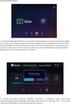 A noteszgép bemutatása Felhasználói útmutató Copyright 2009 Hewlett-Packard Development Company, L.P. A Bluetooth jelölés a jogtulajdonos kereskedelmi védjegye, amelyet a Hewlett- Packard Company licencmegállapodás
A noteszgép bemutatása Felhasználói útmutató Copyright 2009 Hewlett-Packard Development Company, L.P. A Bluetooth jelölés a jogtulajdonos kereskedelmi védjegye, amelyet a Hewlett- Packard Company licencmegállapodás
A hordozható számítógép bemutatása Felhasználói útmutató
 A hordozható számítógép bemutatása Felhasználói útmutató Copyright 2009 Hewlett-Packard Development Company, L.P. A Bluetooth jelölés a jogtulajdonos védjegye, amelyet a Hewlett-Packard Company licencmegállapodás
A hordozható számítógép bemutatása Felhasználói útmutató Copyright 2009 Hewlett-Packard Development Company, L.P. A Bluetooth jelölés a jogtulajdonos védjegye, amelyet a Hewlett-Packard Company licencmegállapodás
A hordozható számítógép bemutatása Felhasználói útmutató
 A hordozható számítógép bemutatása Felhasználói útmutató Copyright 2008 Hewlett-Packard Development Company, L.P. A Bluetooth-jelölés a jogtulajdonos kereskedelmi védjegye, amelyet a Hewlett- Packard Company
A hordozható számítógép bemutatása Felhasználói útmutató Copyright 2008 Hewlett-Packard Development Company, L.P. A Bluetooth-jelölés a jogtulajdonos kereskedelmi védjegye, amelyet a Hewlett- Packard Company
Felhasználói útmutató
 Felhasználói útmutató Copyright 2015 Hewlett-Packard Development Company, L.P. A Bluetooth jelölés a jogtulajdonos védjegye, amelyet a Hewlett-Packard Company licencmegállapodás keretében használ. Az Intel
Felhasználói útmutató Copyright 2015 Hewlett-Packard Development Company, L.P. A Bluetooth jelölés a jogtulajdonos védjegye, amelyet a Hewlett-Packard Company licencmegállapodás keretében használ. Az Intel
Felhasználói útmutató
 Felhasználói útmutató Copyright 2015 Hewlett-Packard Development Company, L.P. Az AMD az Advanced Micro Devices, Inc. védjegye. A Bluetooth a jogtulajdonos védjegye, és a Hewlett-Packard Company licencszerződés
Felhasználói útmutató Copyright 2015 Hewlett-Packard Development Company, L.P. Az AMD az Advanced Micro Devices, Inc. védjegye. A Bluetooth a jogtulajdonos védjegye, és a Hewlett-Packard Company licencszerződés
Memóriamodulok. Felhasználói útmutató
 Memóriamodulok Felhasználói útmutató Copyright 2006 Hewlett-Packard Development Company, L.P. Az itt szereplő információ előzetes értesítés nélkül változhat. A HP termékeire és szolgáltatásaira vonatkozó
Memóriamodulok Felhasználói útmutató Copyright 2006 Hewlett-Packard Development Company, L.P. Az itt szereplő információ előzetes értesítés nélkül változhat. A HP termékeire és szolgáltatásaira vonatkozó
Felhasználói útmutató
 Felhasználói útmutató Copyright 2015 HP Development Company, L.P. Az AMD az Advanced Micro Devices, Inc. védjegye. A Bluetooth a jogtulajdonos védjegye, és a Hewlett-Packard Company licencszerződés keretében
Felhasználói útmutató Copyright 2015 HP Development Company, L.P. Az AMD az Advanced Micro Devices, Inc. védjegye. A Bluetooth a jogtulajdonos védjegye, és a Hewlett-Packard Company licencszerződés keretében
Felhasználói útmutató
 Felhasználói útmutató Copyright 2013 Hewlett-Packard Development Company, L.P. Az AMD az Advanced Micro Devices, Inc. védjegye. A Bluetooth a jogtulajdonos védjegye, amelyet a Hewlett-Packard Company licencmegállapodás
Felhasználói útmutató Copyright 2013 Hewlett-Packard Development Company, L.P. Az AMD az Advanced Micro Devices, Inc. védjegye. A Bluetooth a jogtulajdonos védjegye, amelyet a Hewlett-Packard Company licencmegállapodás
Külső memóriakártyák Felhasználói útmutató
 Külső memóriakártyák Felhasználói útmutató Copyright 2008 Hewlett-Packard Development Company, L.P. Az SD logó az embléma tulajdonosának védjegye. Az itt szereplő információ előzetes értesítés nélkül változhat.
Külső memóriakártyák Felhasználói útmutató Copyright 2008 Hewlett-Packard Development Company, L.P. Az SD logó az embléma tulajdonosának védjegye. Az itt szereplő információ előzetes értesítés nélkül változhat.
Felhasználói útmutató
 Felhasználói útmutató Copyright 2016 HP Development Company, L.P. A Bluetooth jelölés a jogtulajdonos védjegye, amelyet a HP Inc. licencmegállapodás keretében használ. Az Intel az Intel Corporation védjegye
Felhasználói útmutató Copyright 2016 HP Development Company, L.P. A Bluetooth jelölés a jogtulajdonos védjegye, amelyet a HP Inc. licencmegállapodás keretében használ. Az Intel az Intel Corporation védjegye
HP Mobile távirányító (csak egyes típusokon) Felhasználói útmutató
 HP Mobile távirányító (csak egyes típusokon) Felhasználói útmutató Copyright 2008 Hewlett-Packard Development Company, L.P. A Windows és a Windows Vista a Microsoft Corporation védjegye vagy bejegyzett
HP Mobile távirányító (csak egyes típusokon) Felhasználói útmutató Copyright 2008 Hewlett-Packard Development Company, L.P. A Windows és a Windows Vista a Microsoft Corporation védjegye vagy bejegyzett
Felhasználói útmutató
 Felhasználói útmutató Copyright 2013 Hewlett-Packard Development Company, L.P. A Bluetooth jelölés a jogtulajdonos védjegye, amelyet a Hewlett-Packard Company licencmegállapodás keretében használ. Az AMD
Felhasználói útmutató Copyright 2013 Hewlett-Packard Development Company, L.P. A Bluetooth jelölés a jogtulajdonos védjegye, amelyet a Hewlett-Packard Company licencmegállapodás keretében használ. Az AMD
Felhasználói útmutató
 Felhasználói útmutató Copyright 2013 Hewlett-Packard Development Company, L.P. A Bluetooth jelölés a jogtulajdonos védjegye, amelyet a Hewlett-Packard Company licencmegállapodás keretében használ. Az Intel
Felhasználói útmutató Copyright 2013 Hewlett-Packard Development Company, L.P. A Bluetooth jelölés a jogtulajdonos védjegye, amelyet a Hewlett-Packard Company licencmegállapodás keretében használ. Az Intel
A hordozható számítógép bemutatása
 A hordozható számítógép bemutatása Felhasználói útmutató Copyright 2007 Hewlett-Packard Development Company, L.P. A Microsoft és a Windows elnevezés a Microsoft Corporation Amerikai Egyesült Államokban
A hordozható számítógép bemutatása Felhasználói útmutató Copyright 2007 Hewlett-Packard Development Company, L.P. A Microsoft és a Windows elnevezés a Microsoft Corporation Amerikai Egyesült Államokban
Kezdje itt Gyors üzembe helyezési útmutató
 Blu-ray Disc /DVD házimozi-rendszer BDV-EF1100 HU Kezdje itt Gyors üzembe helyezési útmutató BDV-EF1100 1 A doboz tartalma/a hangsugárzók üzembe helyezése BDV-EF1100 2 3 Televízió-készülék csatlakoztatása
Blu-ray Disc /DVD házimozi-rendszer BDV-EF1100 HU Kezdje itt Gyors üzembe helyezési útmutató BDV-EF1100 1 A doboz tartalma/a hangsugárzók üzembe helyezése BDV-EF1100 2 3 Televízió-készülék csatlakoztatása
Felhasználói útmutató
 Felhasználói útmutató Copyright 2014 Hewlett-Packard Development Company, L.P. A Bluetooth jelölés a jogtulajdonos védjegye, amelyet a Hewlett-Packard Company licencmegállapodás keretében használ. Az Intel
Felhasználói útmutató Copyright 2014 Hewlett-Packard Development Company, L.P. A Bluetooth jelölés a jogtulajdonos védjegye, amelyet a Hewlett-Packard Company licencmegállapodás keretében használ. Az Intel
Felhasználói útmutató
 Felhasználói útmutató Copyright 2016 HP Development Company, L.P. A Windows a Microsoft Corporation védjegye vagy bejegyzett védjegye az Egyesült Államokban és/vagy más országokban. Plug and Display A
Felhasználói útmutató Copyright 2016 HP Development Company, L.P. A Windows a Microsoft Corporation védjegye vagy bejegyzett védjegye az Egyesült Államokban és/vagy más országokban. Plug and Display A
Memóriamodulok Felhasználói útmutató
 Memóriamodulok Felhasználói útmutató Copyright 2008 Hewlett-Packard Development Company, L.P. Az itt szereplő információ előzetes értesítés nélkül változhat. A HP termékeire és szolgáltatásaira vonatkozó
Memóriamodulok Felhasználói útmutató Copyright 2008 Hewlett-Packard Development Company, L.P. Az itt szereplő információ előzetes értesítés nélkül változhat. A HP termékeire és szolgáltatásaira vonatkozó
Felhasználói útmutató
 Felhasználói útmutató Copyright 2015 Hewlett-Packard Development Company, L.P. A Bluetooth a jogtulajdonos védjegye, amelyet a Hewlett-Packard Company licencmegállapodás keretében használ. Az Intel az
Felhasználói útmutató Copyright 2015 Hewlett-Packard Development Company, L.P. A Bluetooth a jogtulajdonos védjegye, amelyet a Hewlett-Packard Company licencmegállapodás keretében használ. Az Intel az
Küls memóriakártyák. Dokumentum cikkszáma: Ez az útmutató a külső memóriakártyák használatát ismerteti január
 Küls memóriakártyák Dokumentum cikkszáma: 419463-211 2007. január Ez az útmutató a külső memóriakártyák használatát ismerteti. Tartalomjegyzék 1 Digitális memóriakártyák Digitális memóriakártyák behelyezése..............
Küls memóriakártyák Dokumentum cikkszáma: 419463-211 2007. január Ez az útmutató a külső memóriakártyák használatát ismerteti. Tartalomjegyzék 1 Digitális memóriakártyák Digitális memóriakártyák behelyezése..............
A hordozható számítógép bemutatása Felhasználói útmutató
 A hordozható számítógép bemutatása Felhasználói útmutató Copyright 2009 Hewlett-Packard Development Company, L.P. A Bluetooth jelölés a jogtulajdonos kereskedelmi védjegye, amelyet a Hewlett- Packard Company
A hordozható számítógép bemutatása Felhasználói útmutató Copyright 2009 Hewlett-Packard Development Company, L.P. A Bluetooth jelölés a jogtulajdonos kereskedelmi védjegye, amelyet a Hewlett- Packard Company
Felhasználói útmutató
 Felhasználói útmutató Copyright 2014 Hewlett-Packard Development Company, L.P. A Bluetooth jelölés a jogtulajdonos védjegye, amelyet a Hewlett-Packard Company licencmegállapodás keretében használ. Az Intel
Felhasználói útmutató Copyright 2014 Hewlett-Packard Development Company, L.P. A Bluetooth jelölés a jogtulajdonos védjegye, amelyet a Hewlett-Packard Company licencmegállapodás keretében használ. Az Intel
